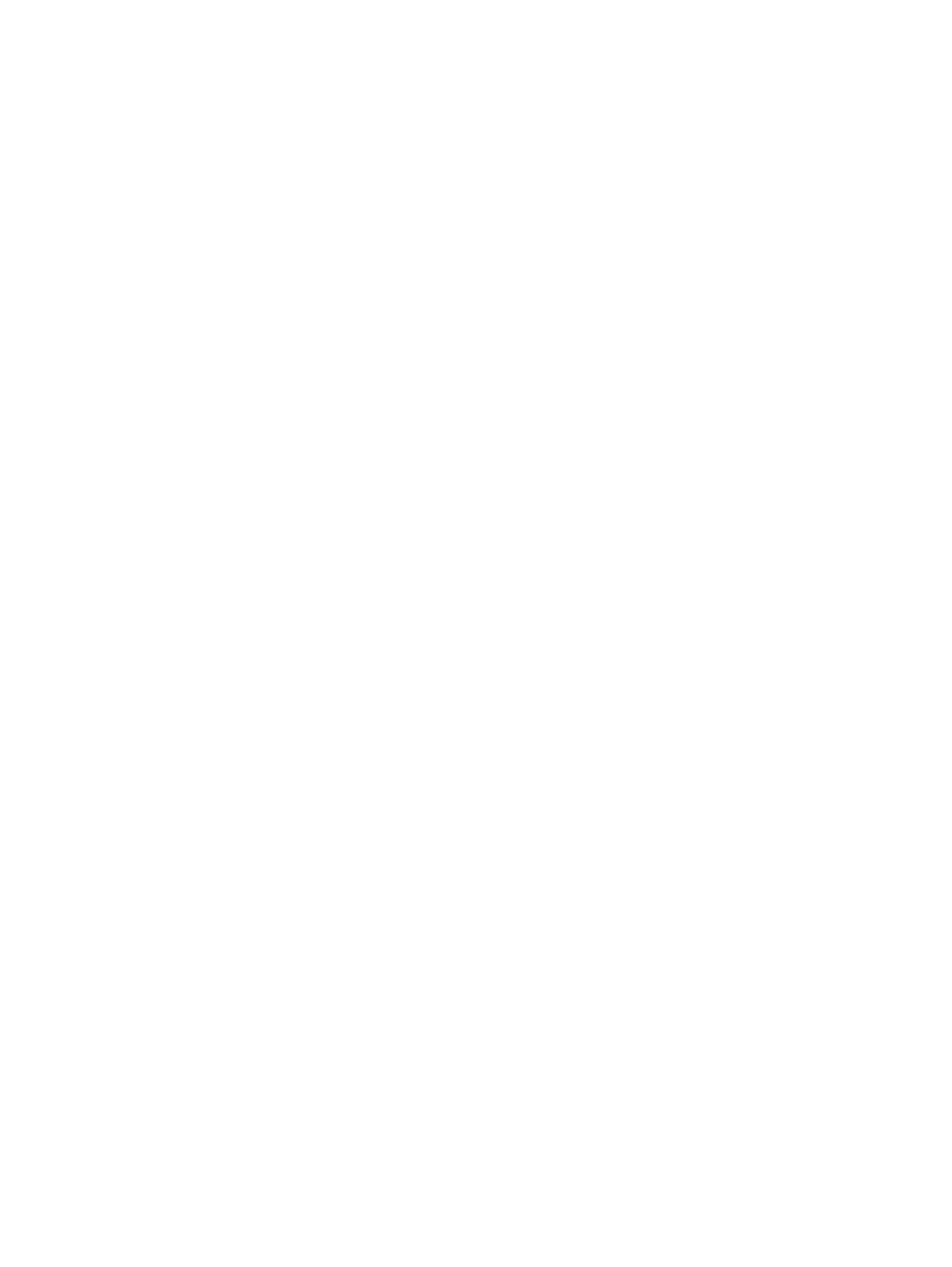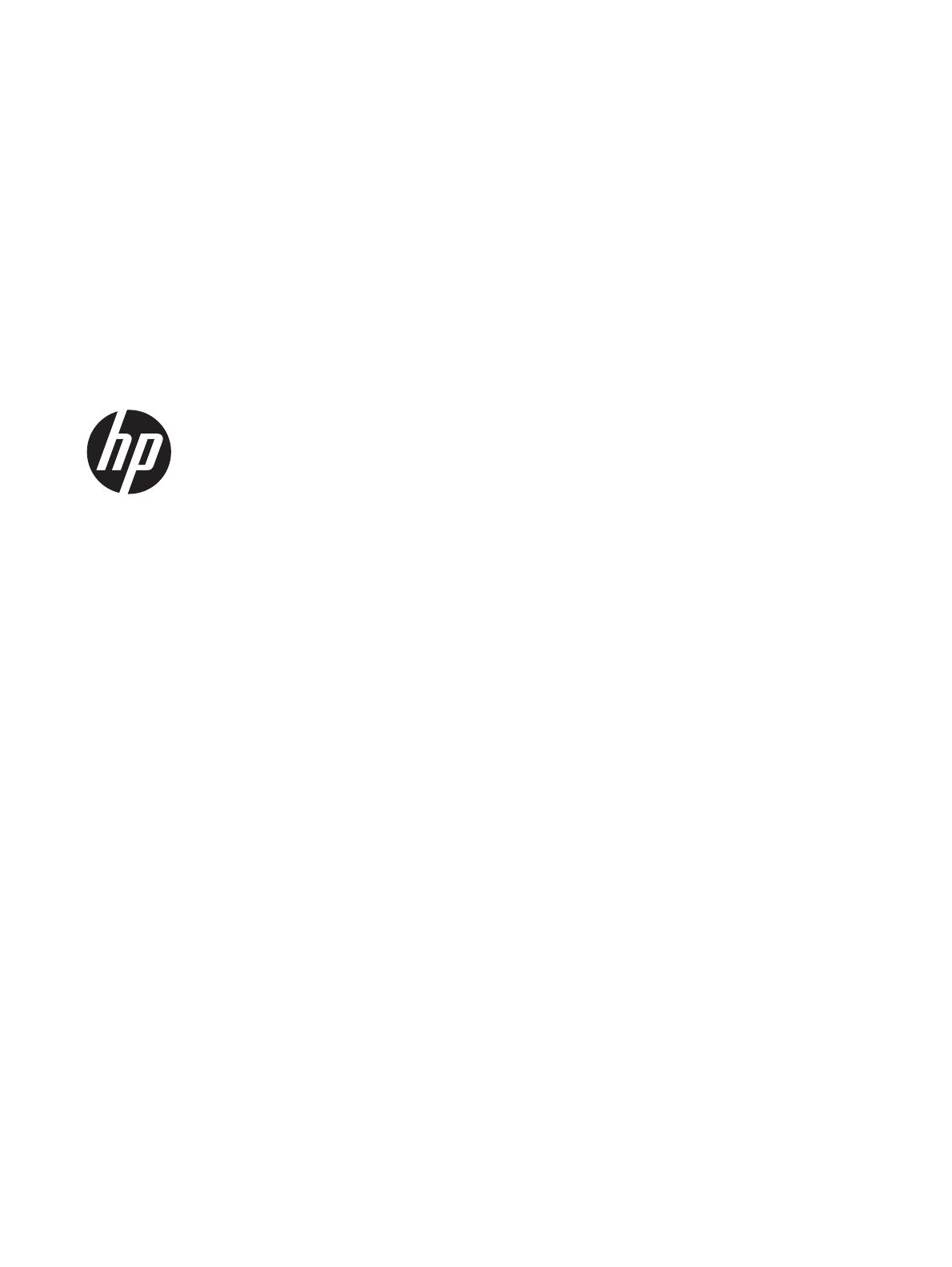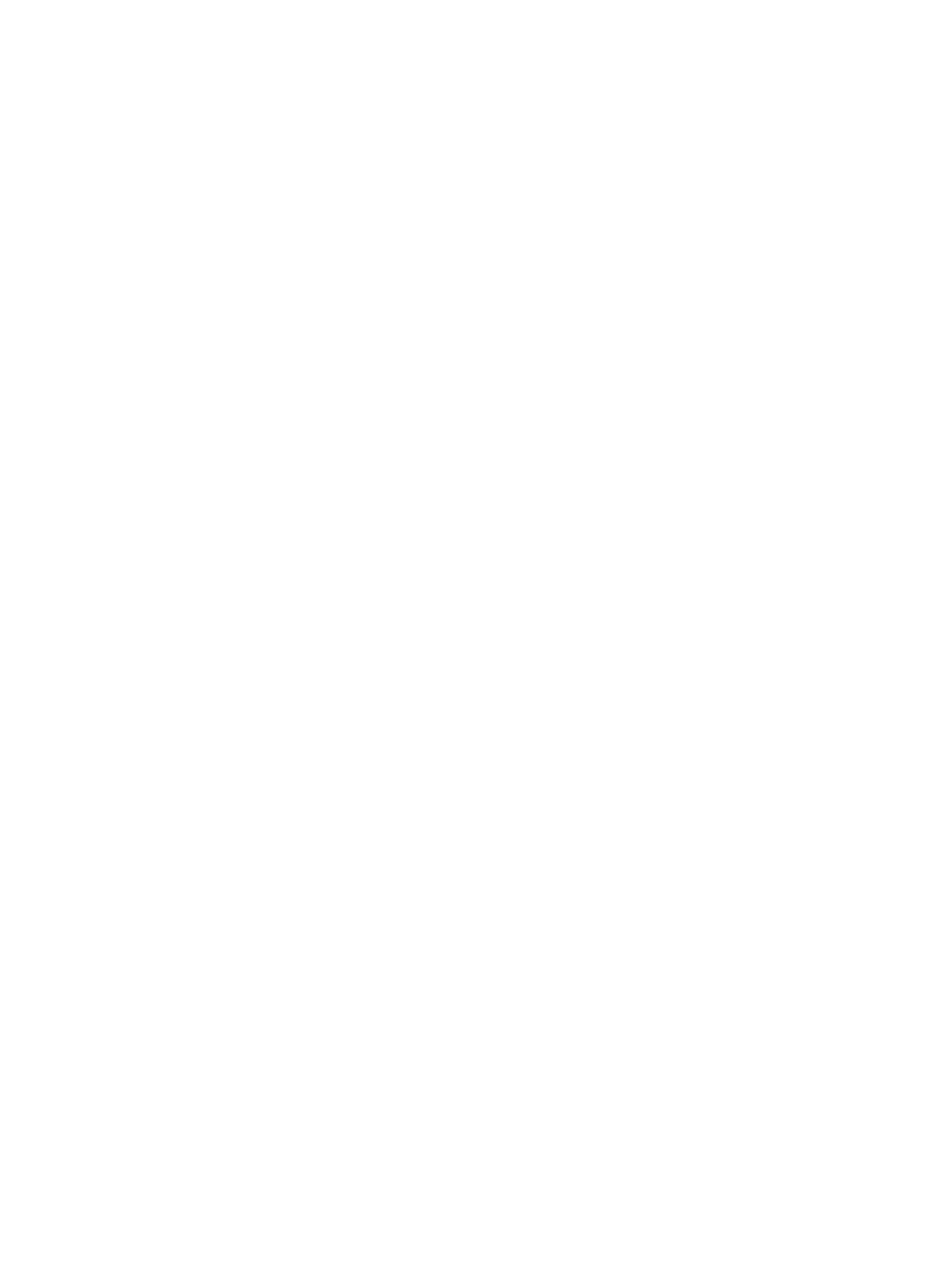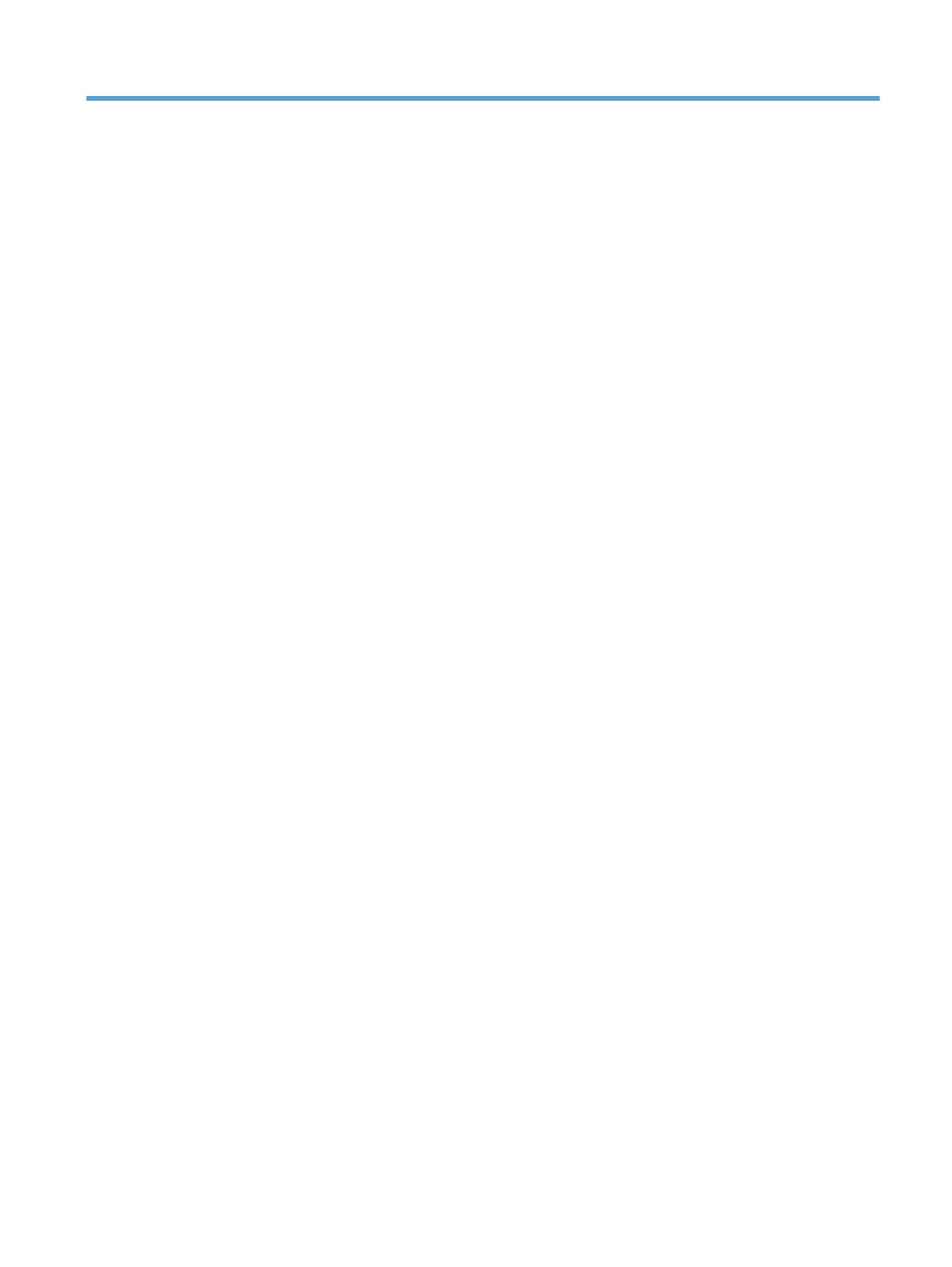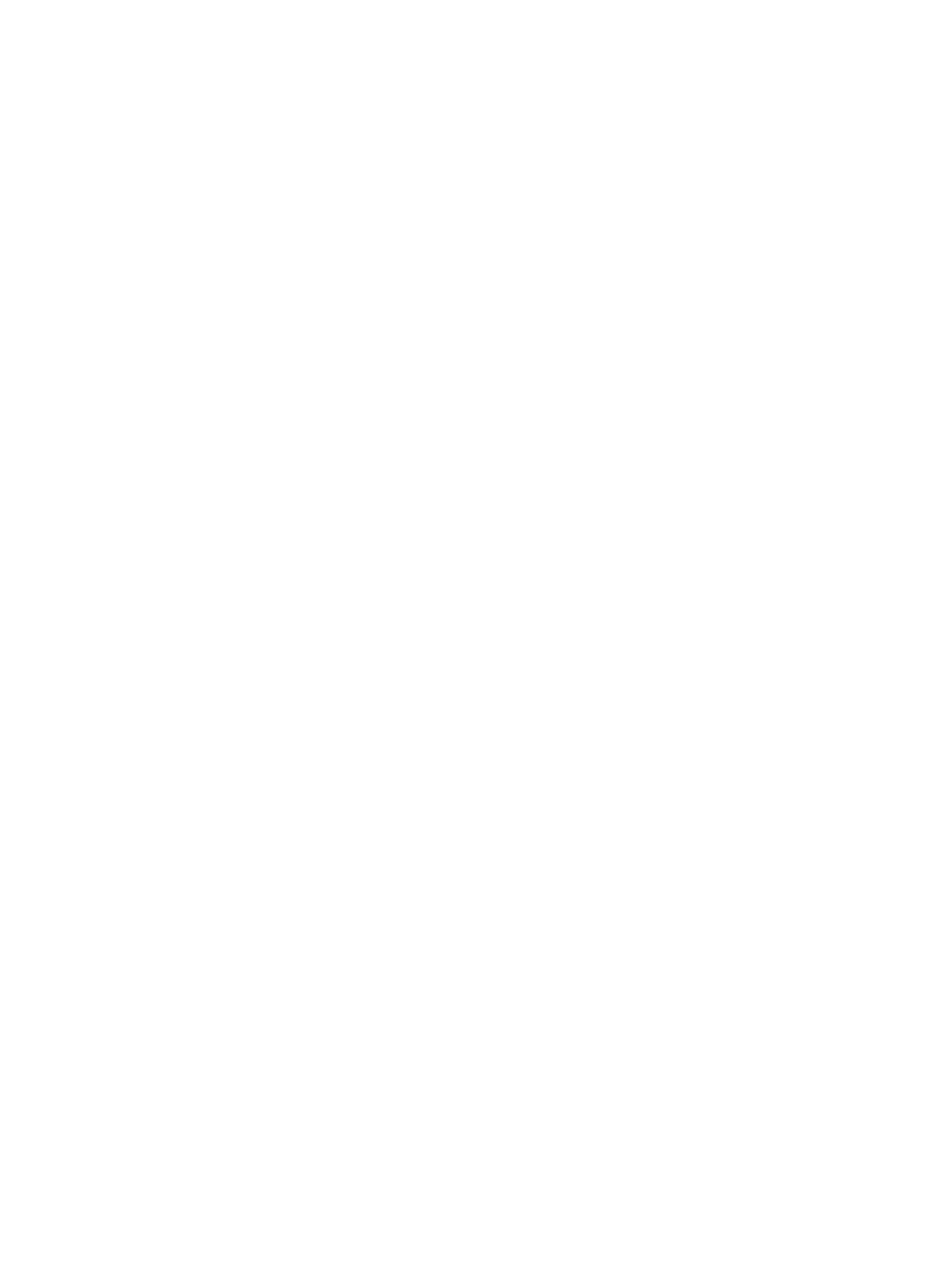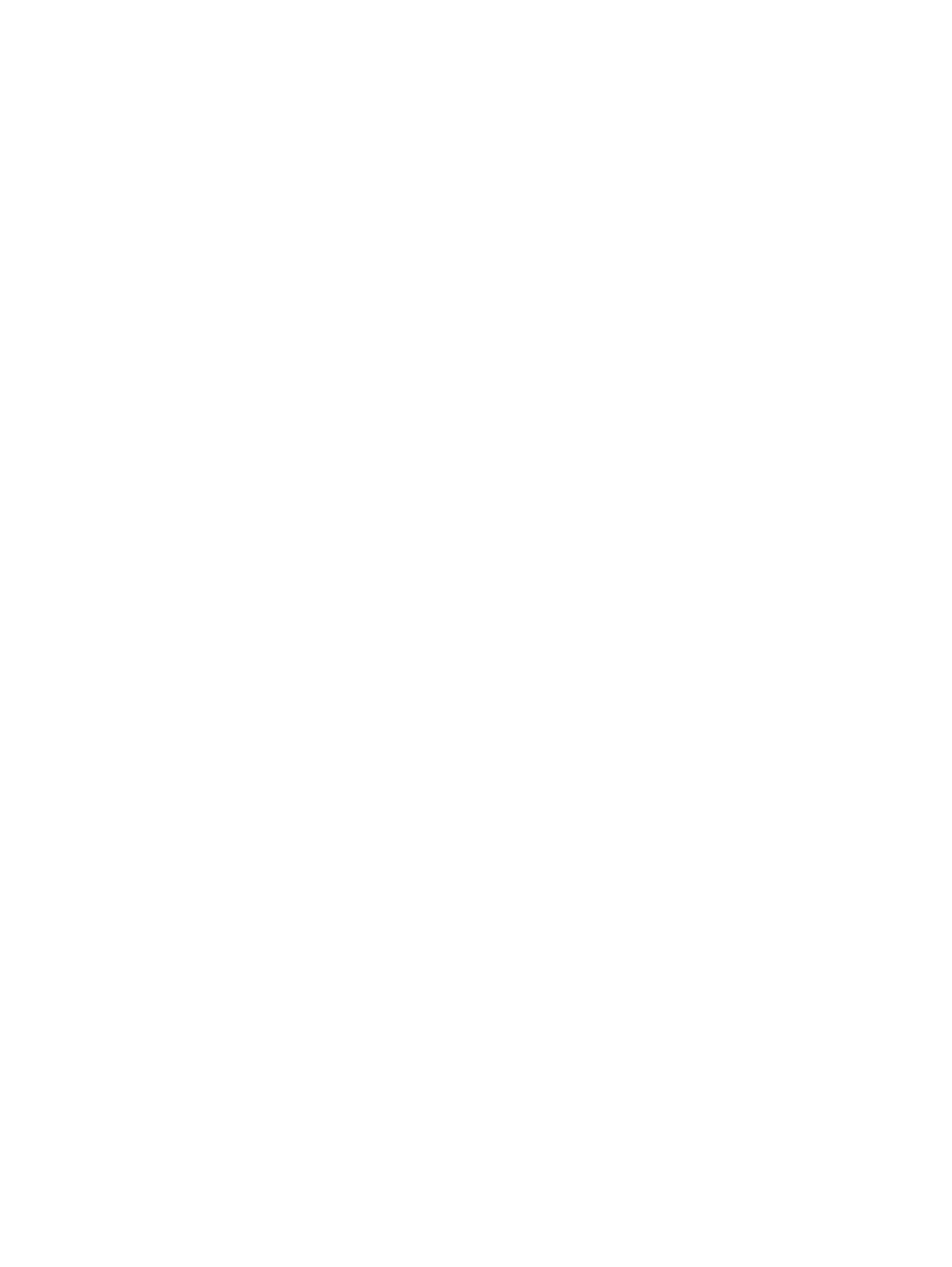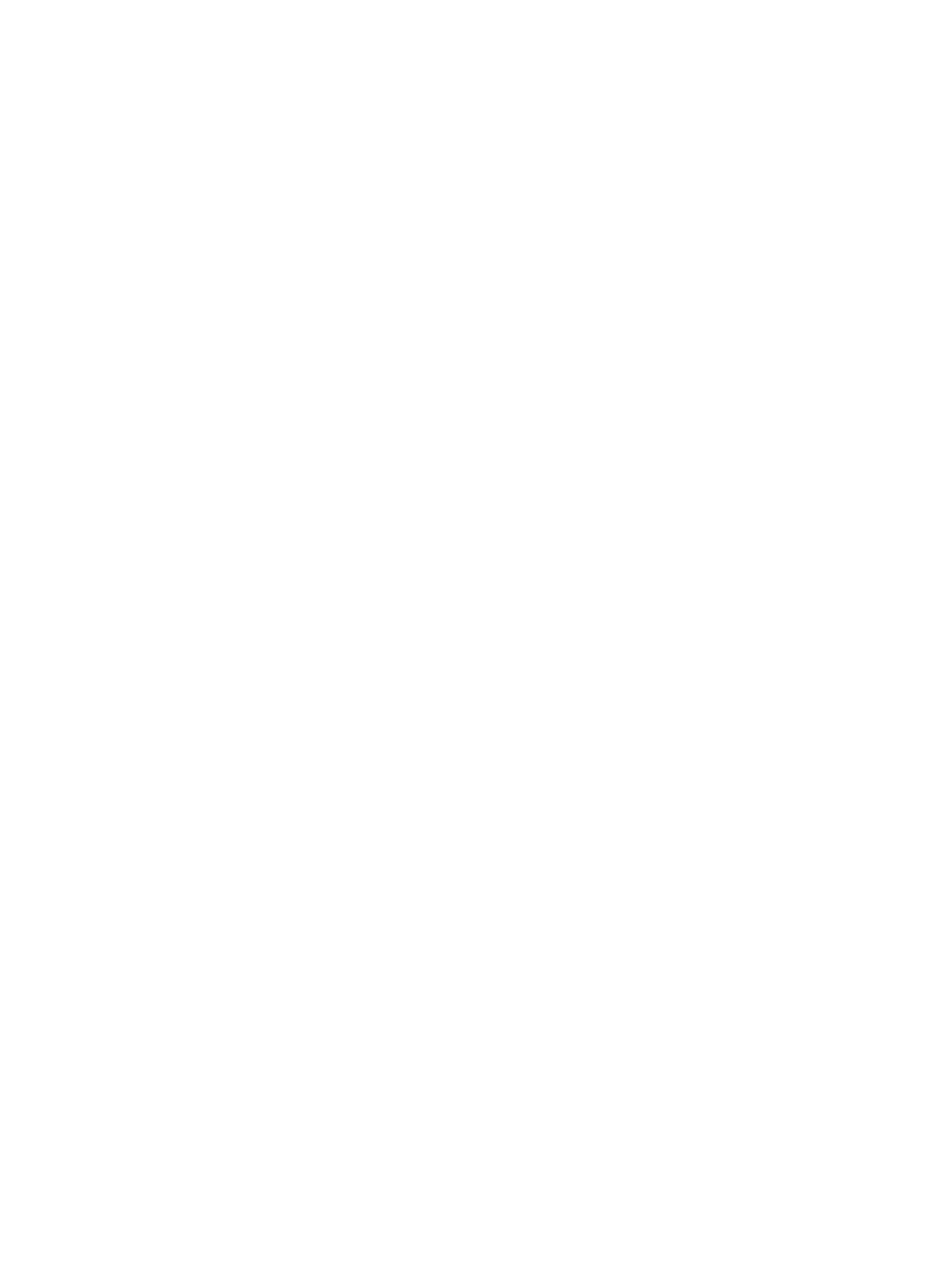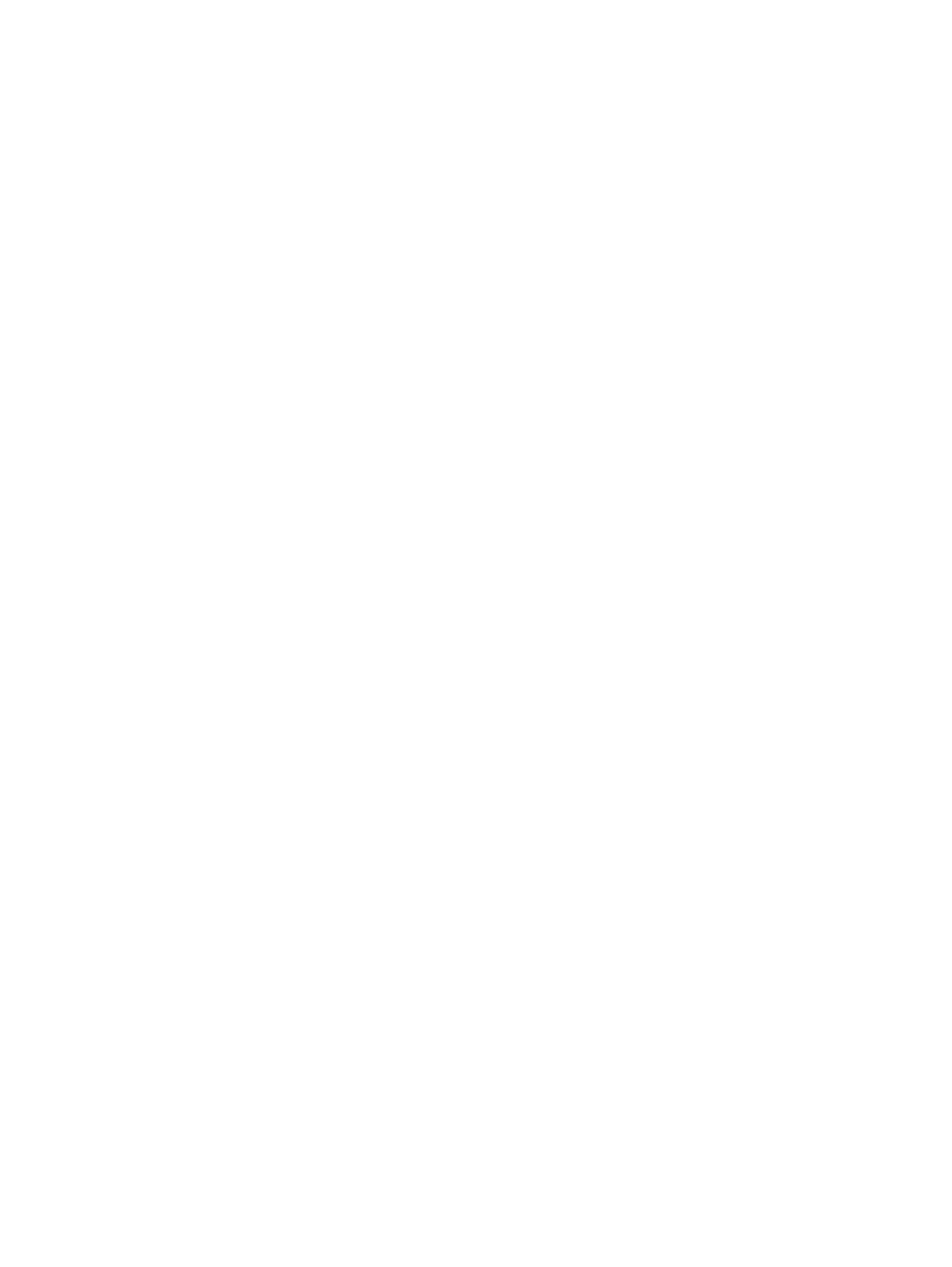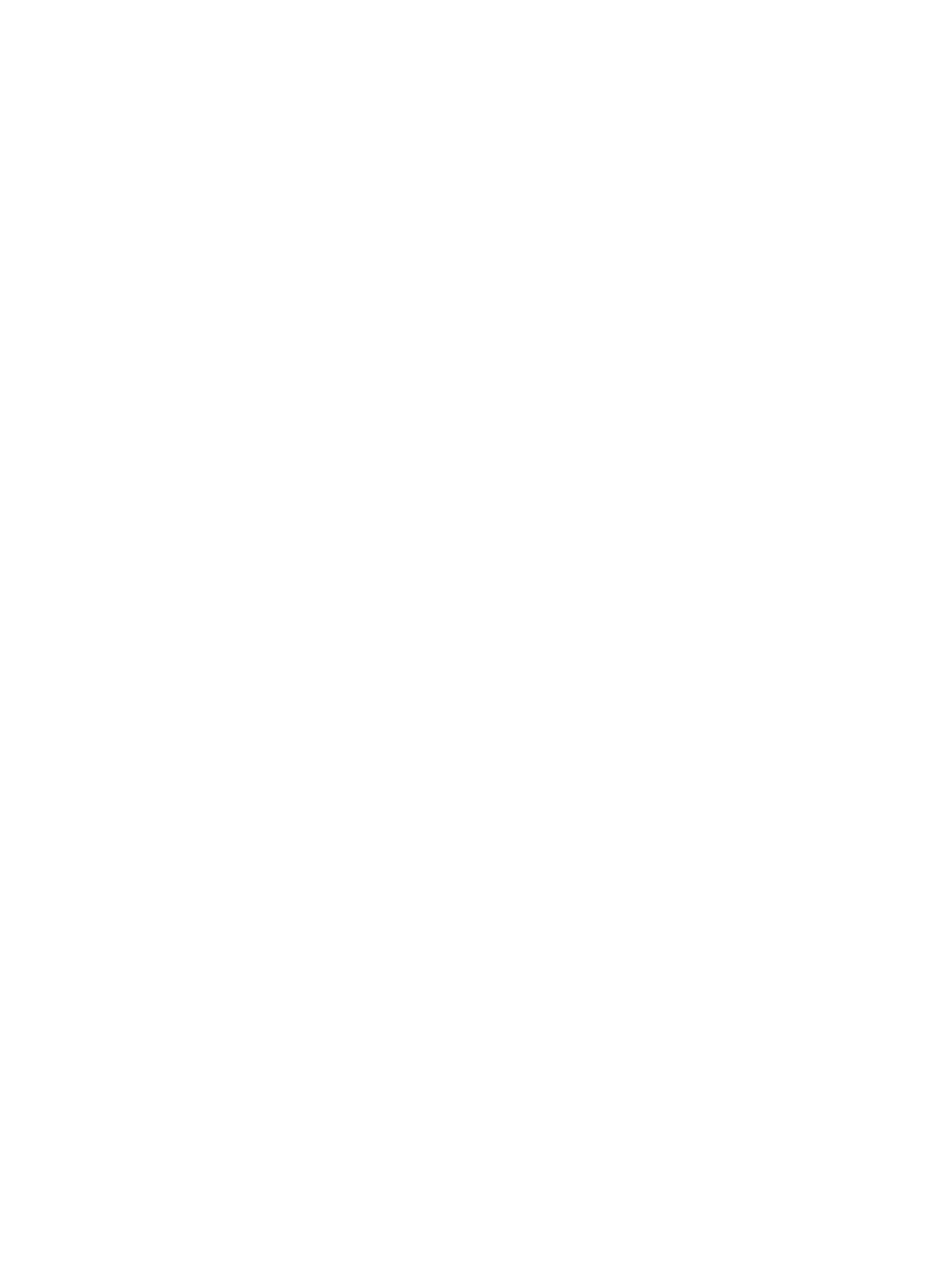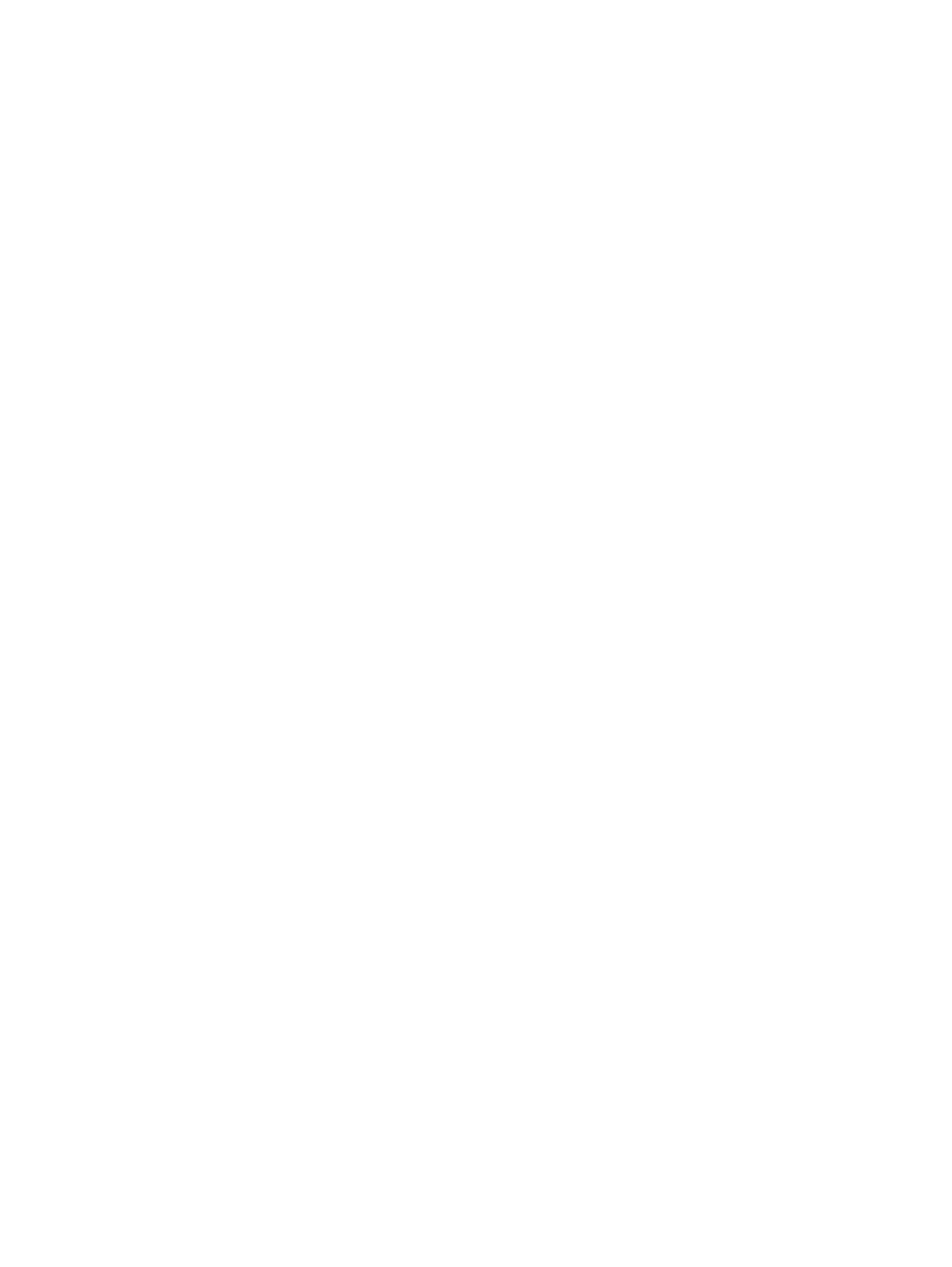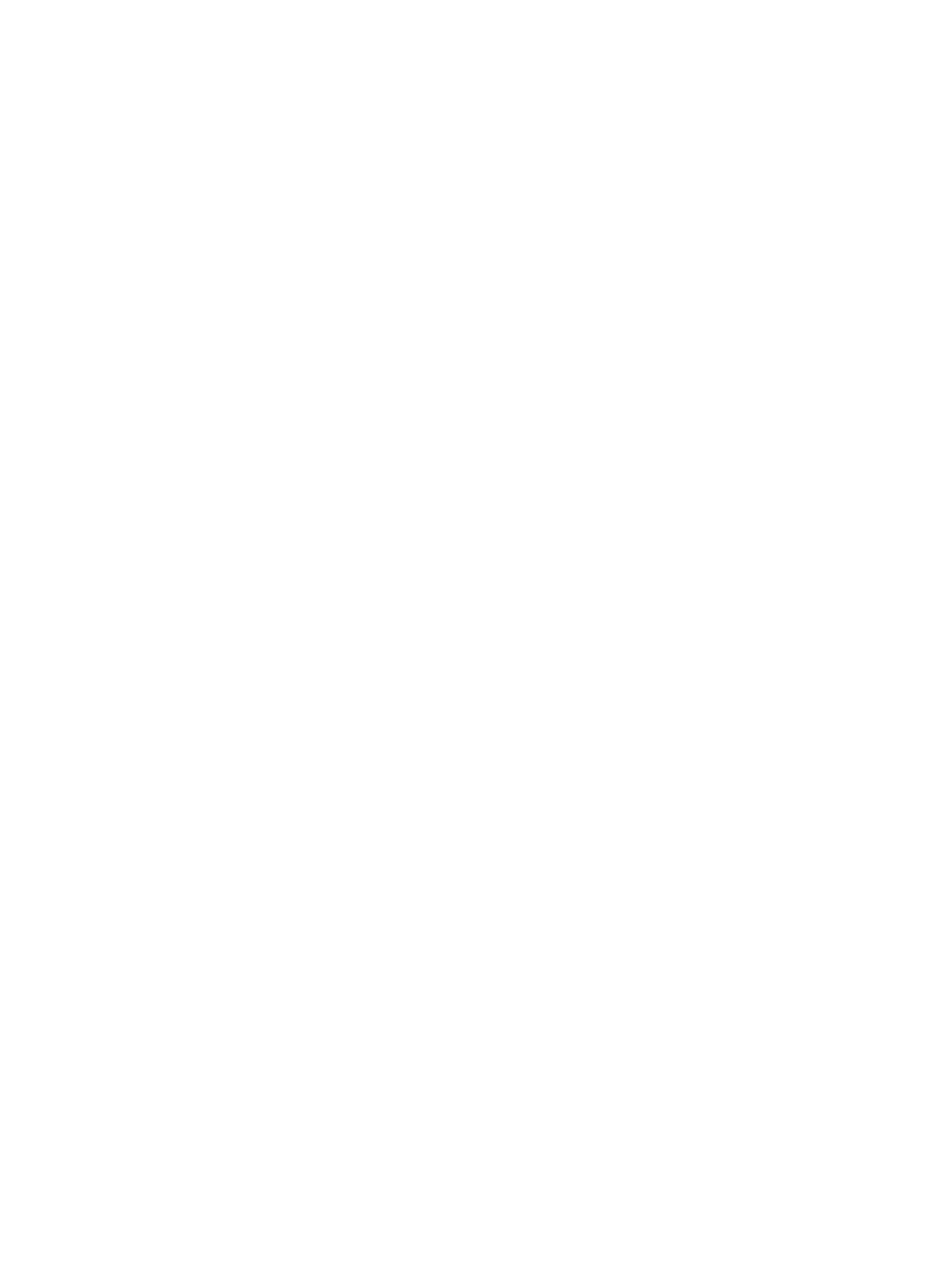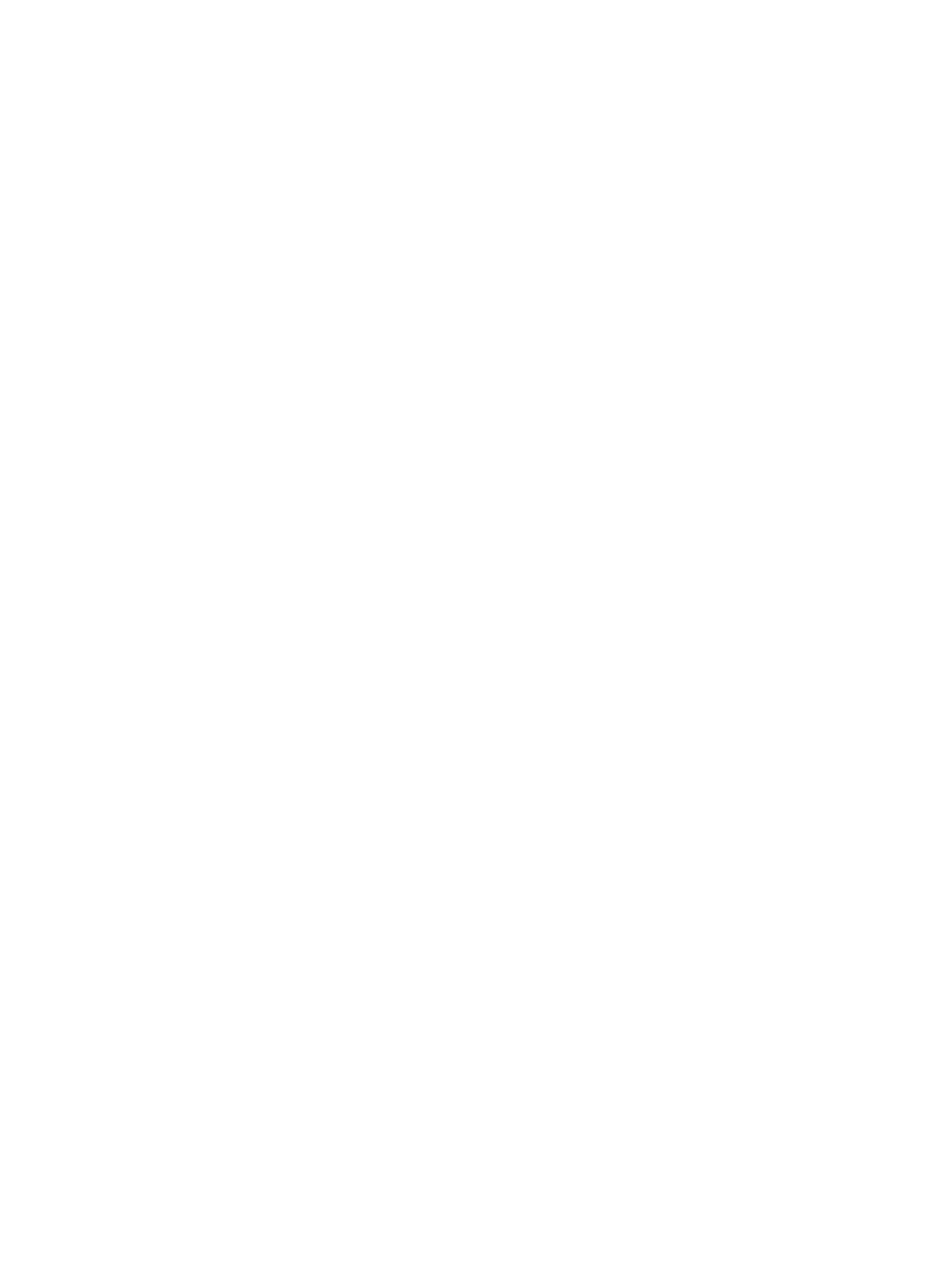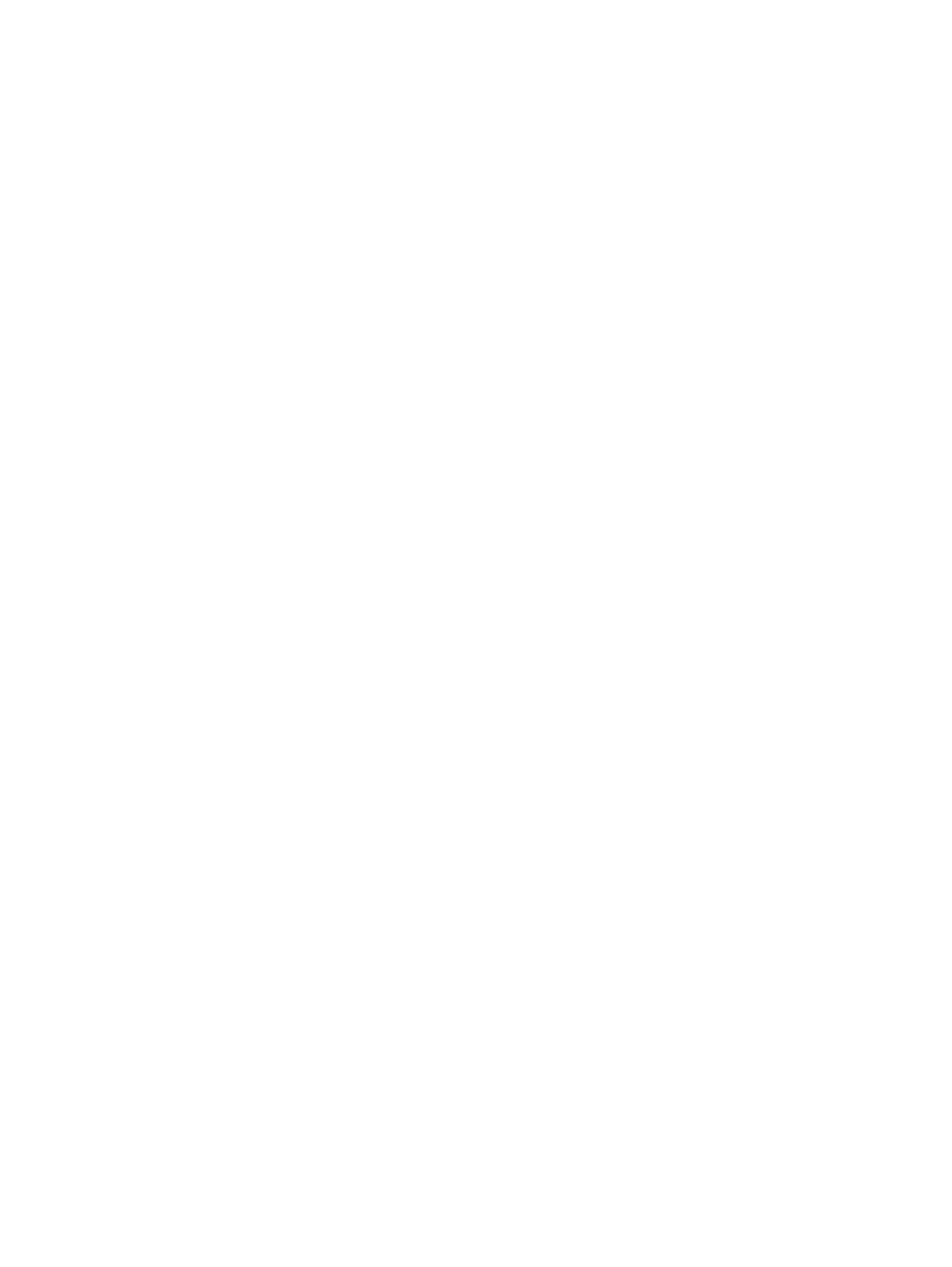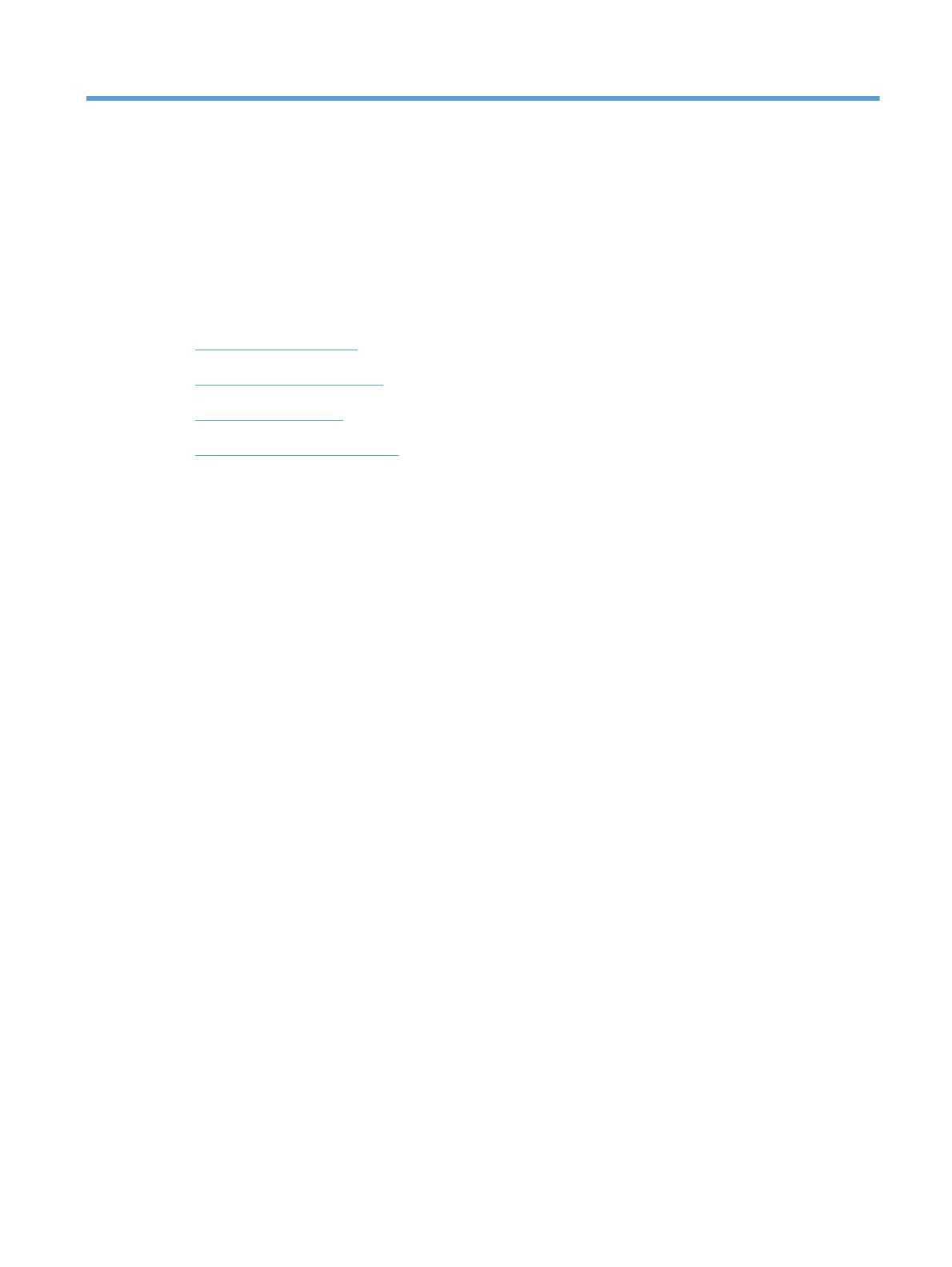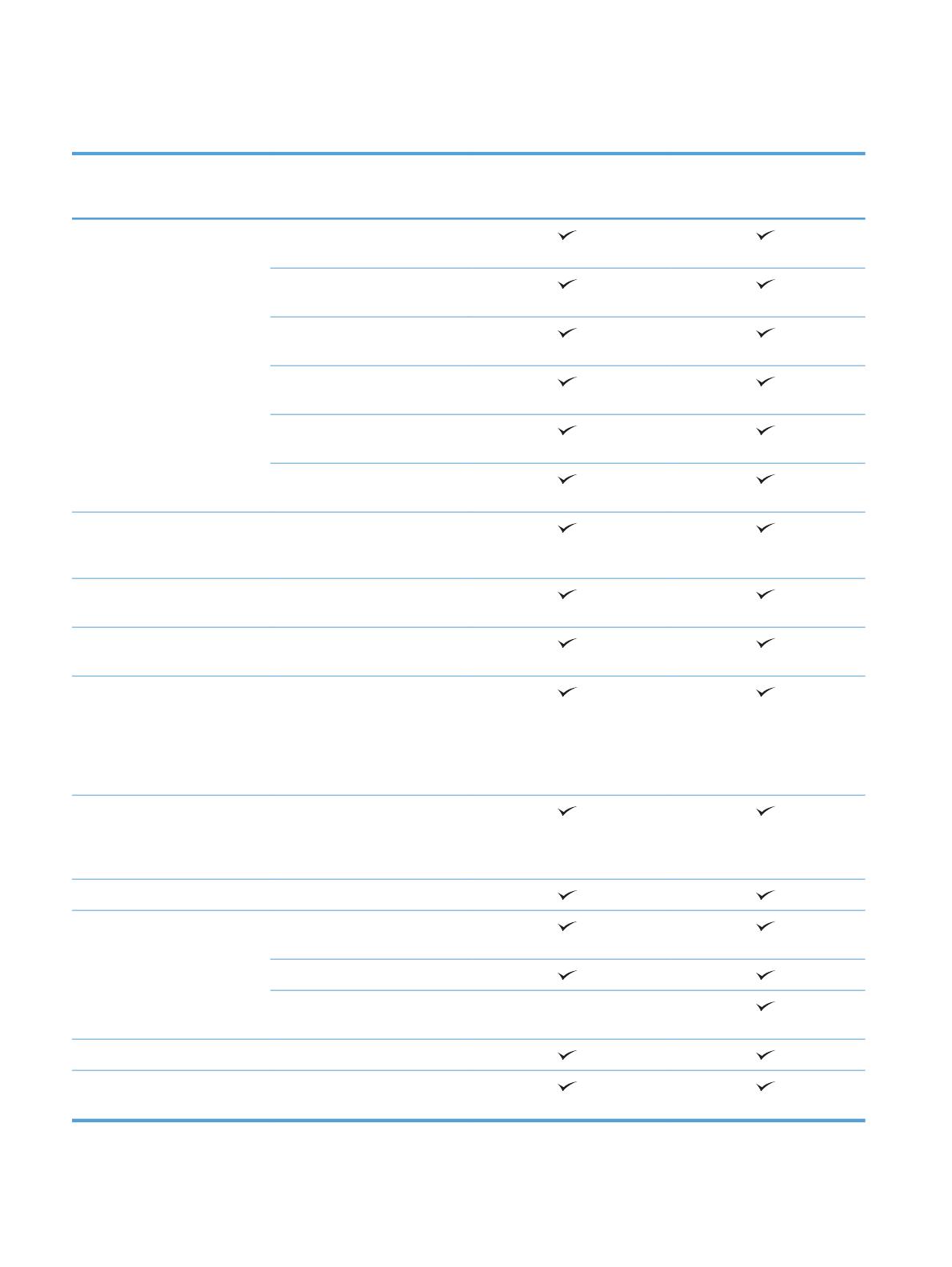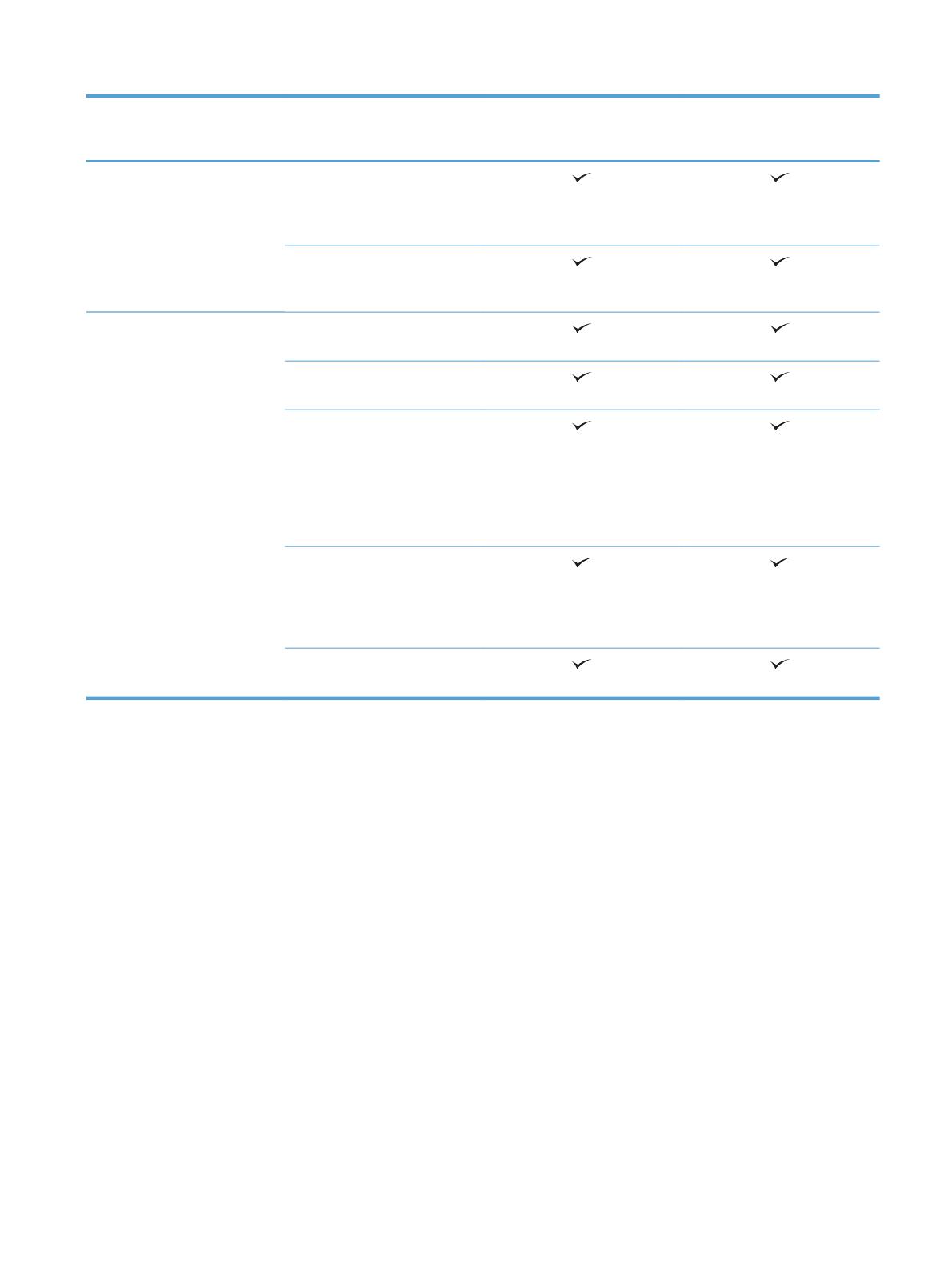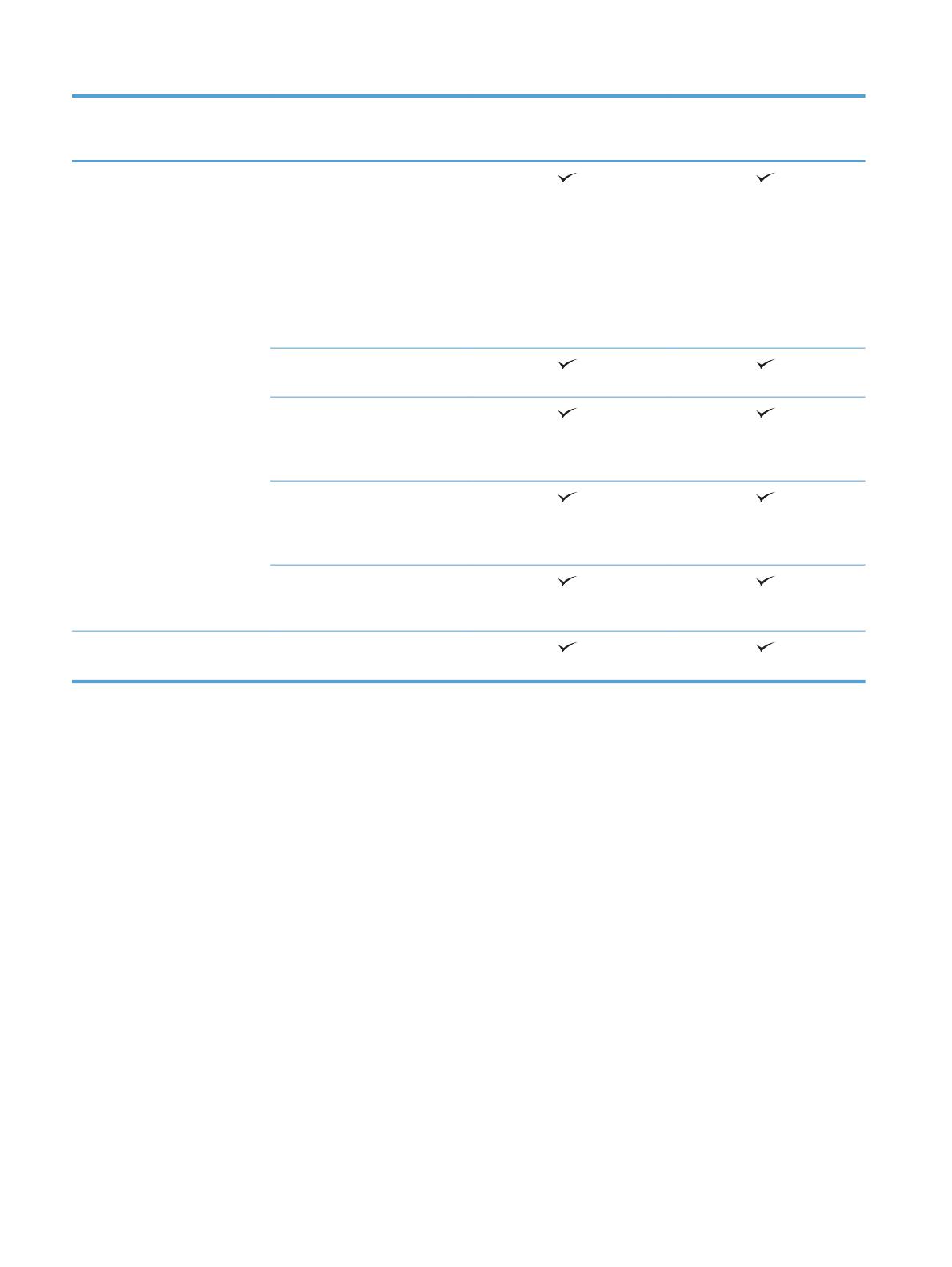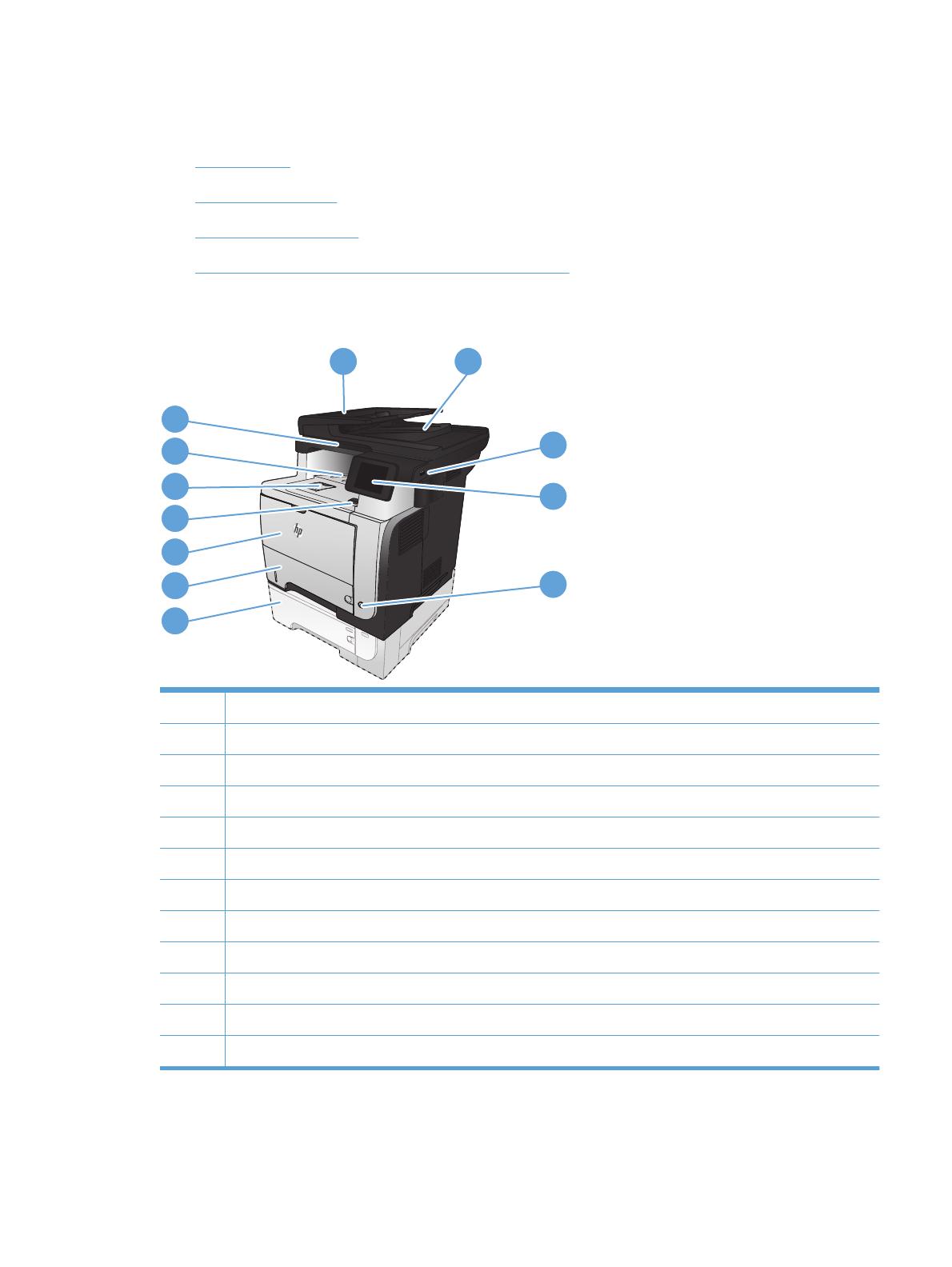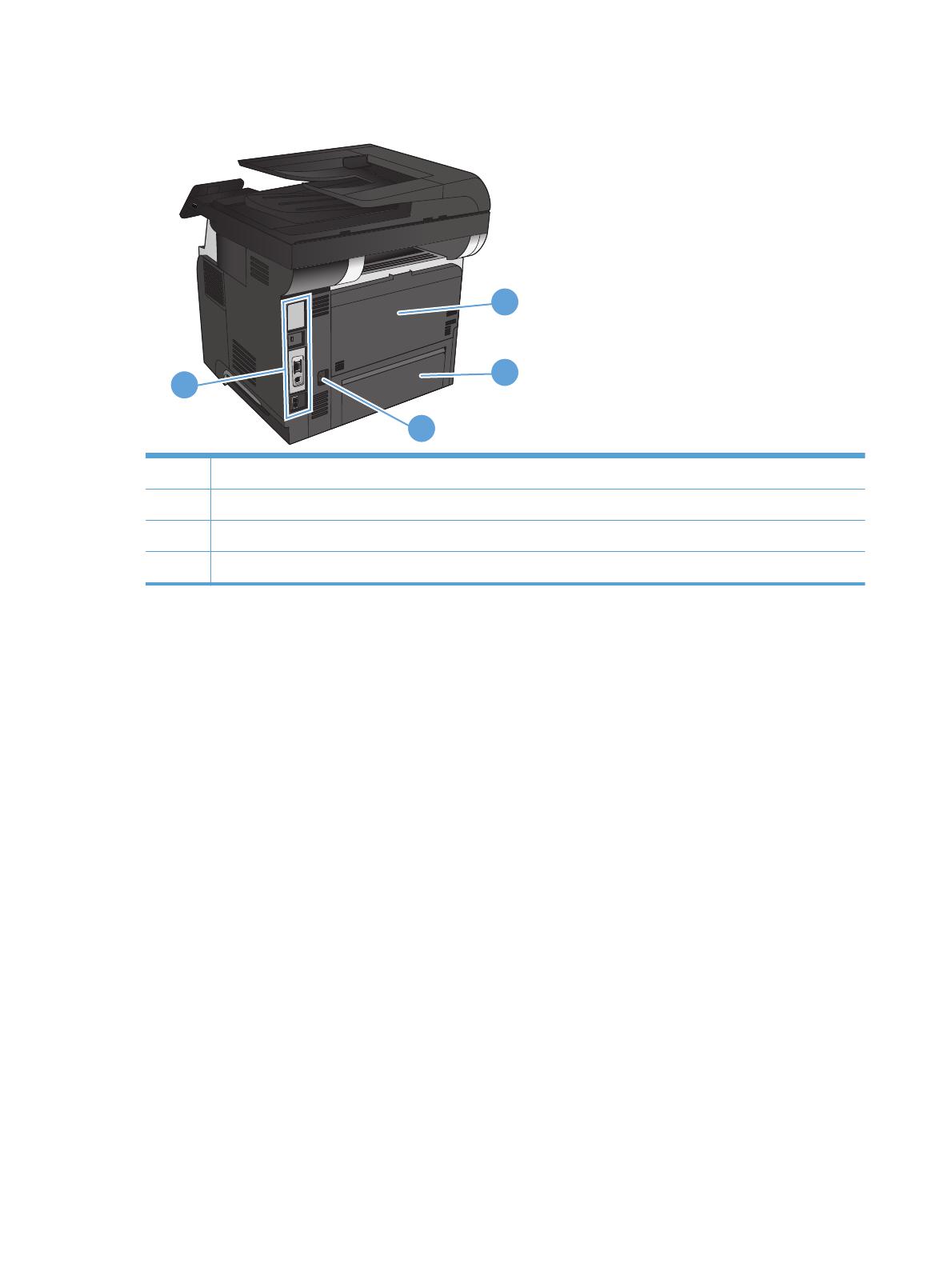LASERJET PRO MFP
Руководство пользователя
2
M521

HP LaserJet Pro MFP M521
Руководство пользователя
Авторские права и лицензия
© 2013 Copyright Hewlett-Packard
Development Company, L.P.
Копирование, адаптация или перевод без предварительного письменного разрешения запрещены, за исключением случаев, разрешенных законом об авторских правах.
Информация, содержащаяся в этом документе, может быть изменена без предварительного уведомления.
Гарантии на изделия и услуги HP устанавливаются в специальных гарантийных положениях, прилагаемых к таким изделиям и услугам. Ничто из сказанного в настоящем документе не должно истолковываться как дополнительная гарантия. HP не несет ответственности за технические или редакторские ошибки или упущения, содержащиеся в настоящем документе.
Edition 2, 4/2013
Номер изделия: A8P80-90927
Информация о товарных знаках
Adobe®, Acrobat® и PostScript® являются зарегистрированными товарными знаками Adobe Systems Incorporated.
Название Apple и логотип Apple являются товарными знаками компании Apple Computer, Inc., зарегистрированными в США и других странах/регионах. iPod являются товарным знаком компании
Apple Computer, Inc. Устройства iPod
предназначены только для легального копирования с разрешения правообладателя. Не воруйте музыку!
Bluetooth является товарным знаком его собственника и используется компанией
Hewlett-Packard по лицензии.
Microsoft®, Windows®, Windows XP® и Windows Vista® являются зарегистрированными в США товарными знаками Microsoft Corporation.
UNIX® является зарегистрированным товарным знаком Open Group.

Содержание
|
1 Знакомство с устройством …………………………………………………………………………………………………………. |
1 |
|
Сравнение продуктов …………………………………………………………………………………………………………. |
2 |
|
Изображения устройства ……………………………………………………………………………………………………. |
5 |
|
Вид спереди ……………………………………………………………………………………………………….. |
5 |
|
Вид изделия сзади ………………………………………………………………………………………………. |
6 |
|
Интерфейсные порты ………………………………………………………………………………………….. |
7 |
|
Серийный номер и расположение номера модели ………………………………………………… |
7 |
|
Панель управления ……………………………………………………………………………………………………………. |
9 |
|
Панель управления ……………………………………………………………………………………………… |
9 |
|
Главный экран панели управления …………………………………………………………………….. |
10 |
|
Справочная система панели управления ……………………………………………………………. |
11 |
|
Печать отчетов устройства ……………………………………………………………………………………………….. |
12 |
|
2 Лотки для бумаги ………………………………………………………………………………………………………………………. |
13 |
|
Поддерживаемые форматы бумаги …………………………………………………………………………………… |
14 |
|
Поддерживаемые типы бумаги …………………………………………………………………………………………. |
16 |
|
Лоток 1 …………………………………………………………………………………………………………………………….. |
17 |
|
Емкость лотка и ориентация бумаги …………………………………………………………………… |
17 |
|
Загрузите лоток 1 ……………………………………………………………………………………………… |
18 |
|
Лоток 2 и дополнительный лоток 3 ……………………………………………………………………………………. |
20 |
|
Емкость лотка и ориентация бумаги …………………………………………………………………… |
20 |
|
Загрузка лотка 2 и дополнительного лотка 3 ………………………………………………………. |
20 |
|
Использование выходных приемников бумаги ………………………………………………………………….. |
23 |
|
Печать с выводом документа в задний выходной отсек ………………………………………. |
23 |
|
Печать с выводом документа в задний выходной отсек ………………………………………. |
23 |
|
3 Управление расходными материалами и дополнительными принадлежностями ………………….. |
25 |
|
Заказ комплектующих, дополнительных принадлежностей и расходных материалов ………….. |
26 |
|
Политика фирмы HP относительно расходных материалов других производителей ……………. |
27 |
|
Веб-сайт HP по вопросам защиты от подделок ………………………………………………………………….. |
28 |
|
Использование картриджей с заканчивающимся ресурсом ………………………………………………… |
29 |
|
Включение и отключение настроек при очень низком уровне чернил …………………… |
29 |
|
Детали для самостоятельного ремонта …………………………………………………………………………….. |
31 |
|
Дополнительные принадлежности …………………………………………………………………………………….. |
33 |
|
Картридж с тонером …………………………………………………………………………………………………………. |
34 |
|
Вид картриджа с тонером …………………………………………………………………………………… |
34 |
|
Сведения о картридже с тонером ……………………………………………………………………….. |
34 |
|
Утилизация картриджей с тонером ………………………………………………………. |
35 |
|
Хранение картриджа с тонером …………………………………………………………… |
35 |
|
Политика HP в отношении картриджей с тонером других |
|
|
производителей ………………………………………………………………………………….. |
35 |
|
Замена картриджа с тонером …………………………………………………………………………….. |
35 |
|
4 Печать ……………………………………………………………………………………………………………………………………….. |
39 |
|
Поддерживаемые драйверы печати (Windows) ………………………………………………………………….. |
40 |
|
Универсальный драйвер печати HP ……………………………………………………………………. |
41 |
|
Режимы установки универсального драйвера печати …………………………… |
41 |
|
Изменение настроек задания печати (Windows) ………………………………………………………………… |
42 |
|
Приоритет при изменении параметров заданий печати ……………………………………….. |
42 |
|
Изменение параметров всех заданий печати до закрытия программного |
|
|
обеспечения ……………………………………………………………………………………………………… |
42 |
|
Изменение параметров по умолчанию для всех заданий печати …………………………. |
43 |
|
Изменение параметров конфигурации продукта …………………………………………………. |
43 |
|
Изменение настроек задания печати (Mac OS X) ……………………………………………………………….. |
44 |
|
Приоритет при изменении параметров заданий печати ……………………………………….. |
44 |
|
Изменение параметров всех заданий печати до закрытия программного |
|
|
обеспечения ……………………………………………………………………………………………………… |
44 |
|
Изменение параметров всех заданий печати ……………………………………………………… |
45 |
|
Изменение параметров конфигурации продукта …………………………………………………. |
45 |
|
Задания печати (Windows) ………………………………………………………………………………………………… |
46 |
|
Использование ярлыка печати (Windows) …………………………………………………………… |
46 |
|
Создание ярлыка печати (Windows) ……………………………………………………………………. |
47 |
|
Автоматическая печать на обеих сторонах (Windows) …………………………………………. |
50 |
|
Двусторонняя печать в ручном режиме (Windows) ……………………………………………… |
52 |
|
Печатать несколько страниц на листе (Windows) ………………………………………………… |
56 |
|
Выбор ориентации страницы (Windows) ……………………………………………………………… |
58 |
|
Выбор типа бумаги (Windows) ……………………………………………………………………………. |
59 |
|
Печать первой и последней страниц на бумаге другого типа (Windows) ……………….. |
62 |
|
Масштабирование документа под формат страницы (Windows) …………………………… |
65 |
|
Создание буклета (Windows) ……………………………………………………………………………… |
66 |
|
Выбор формата бумаги (Windows) ……………………………………………………………………… |
68 |
|
Выбор произвольного формата бумаги (Windows) ………………………………………………. |
68 |
|
Печать водяных знаков (Windows) ……………………………………………………………………… |
69 |
|
Отмена задания печати (Windows) ……………………………………………………………………… |
70 |
|
Задания печати (Mac OS X) ………………………………………………………………………………………………. |
71 |
|
Использование предварительных установок печати (Mac OS X) ………………………….. |
71 |
|
Создание предварительных установок печати (Mac OS X) ………………………………….. |
71 |
|
Автоматическая двусторонняя печать (Mac OS X) ………………………………………………. |
72 |
|
Двусторонняя печать в ручном режиме (Mac OS X) …………………………………………….. |
73 |
|
Печатать несколько страниц на листе (Mac OS X) ………………………………………………. |
73 |
|
Выбор ориентации страницы (Mac OS X) ……………………………………………………………. |
73 |
|
Выбор типа бумаги (Mac OS X) …………………………………………………………………………… |
74 |
|
Печать обложки с помощью (Mac OS X) ……………………………………………………………… |
74 |
|
Масштабирование документа под формат страницы (Mac OS X) …………………………. |
74 |
|
Создание буклета (Mac OS X) ……………………………………………………………………………. |
75 |
|
Выбор формата бумаги (Mac OS X) ……………………………………………………………………. |
75 |
|
Выбор произвольного формата бумаги (Mac OS X) …………………………………………….. |
75 |
|
Печать водяных знаков (Mac OS X) …………………………………………………………………….. |
75 |
|
Отмена задания печати (Mac OS X) ……………………………………………………………………. |
76 |
|
Печать архивного качества ……………………………………………………………………………………………….. |
77 |
|
Использование HP ePrint ………………………………………………………………………………………………….. |
78 |
|
Использование AirPrint ……………………………………………………………………………………………………… |
79 |
|
Непосредственная печать через USB-порт: использование ……………………………………………….. |
80 |
|
5 Копирование ……………………………………………………………………………………………………………………………… |
81 |
|
Установка новых параметров по умолчанию для копирования …………………………………………… |
82 |
|
Восстановление параметров копирования по умолчанию ………………………………………………….. |
83 |
|
Печать одной копии ………………………………………………………………………………………………………….. |
84 |
|
Выполнение нескольких копий ………………………………………………………………………………………….. |
85 |
|
Копирование многостраничного оригинала ………………………………………………………………………… |
86 |
|
Копирование удостоверений личности ………………………………………………………………………………. |
87 |
|
Сортировка выполненных копий ……………………………………………………………………………………….. |
89 |
|
Двустороннее копирование ………………………………………………………………………………………………. |
90 |
|
Двустороннее копирование ………………………………………………………………………………… |
90 |
|
Копирование на обеих сторонах листа бумаги вручную ………………………………………. |
91 |
|
Уменьшение или увеличение размера копии …………………………………………………………………….. |
92 |
|
Оптимизация качества копий ……………………………………………………………………………………………. |
93 |
|
Регулировка яркости копий ……………………………………………………………………………………………….. |
94 |
|
Копирование в черновом режиме ……………………………………………………………………………………… |
95 |
|
Определение типа и формата бумаги для копирования на специальную бумагу …………………. |
96 |
|
6 Сканирование ……………………………………………………………………………………………………………………………. |
97 |
|
Сканирование при помощи ПО HP Scan (Windows) ……………………………………………………………. |
98 |
|
Сканирование при помощи ПО HP Scan (Mac OS X) …………………………………………………………… |
99 |
|
Сканирование на USB-устройство флэш-памяти ……………………………………………………………… |
100 |
|
Настройка сканирования в сетевую папку и сканирования для отправки по электронной |
|
|
почте ……………………………………………………………………………………………………………………………… |
101 |
|
Настройка функции «Сканирование в сетевую папку» ………………………………………… |
101 |
|
Настройка функции сканирования в сообщения электронной почты …………………… |
101 |
|
Сканирование в сетевую папку ……………………………………………………………………………………….. |
103 |
|
Сканировать в эл. почту ………………………………………………………………………………………………….. |
104 |
|
Сканирование с использованием другого программного обеспечения ………………………………. |
105 |
|
Сканирование из TWAIN-совместимой программы (Windows) ……………………………. |
105 |
|
Сканирование из WIA-совместимой программы (Windows) ………………………………… |
105 |
|
Сканирование с помощью программы оптического распознавания символов |
|
|
(OCR) ……………………………………………………………………………………………………………… |
106 |
|
7 Факс …………………………………………………………………………………………………………………………………………. |
107 |
|
Настройка устройства для передачи факсов ……………………………………………………………………. |
108 |
|
Подключение факса к телефонной линии …………………………………………………………. |
108 |
|
Подключение дополнительных устройств …………………………………………………………. |
108 |
|
Настройка факса с автоответчиком ……………………………………………………. |
109 |
|
Подключение добавочного телефона к факсу …………………………………….. |
110 |
|
Настройка отдельного факса ……………………………………………………………………………. |
111 |
|
Настройка времени, даты и заголовка факса …………………………………………………….. |
111 |
|
Установите время, дату и заголовок факса с помощью панели |
|
|
управления ……………………………………………………………………………………….. |
111 |
|
С помощью Мастера установки факса HP настройте время, дату и |
|
|
заголовок факса (Windows) ……………………………………………………………….. |
112 |
|
Использование телефонной книги …………………………………………………………………………………… |
113 |
|
Программирование и изменение номеров быстрого набора ………………………………. |
113 |
|
Программирование и изменение номеров группового набора ……………………………. |
113 |
|
Удаление записей быстрого набора …………………………………………………………………. |
114 |
|
Удаление записей группового набора ……………………………………………………………….. |
114 |
|
Настройка параметров отправки факса …………………………………………………………………………… |
115 |
|
Использование специальных символов и функций набора номера …………………….. |
115 |
|
Установка префикса набора ………………………………………………………………. |
115 |
|
Настройка определения сигнала свободной линии ……………………………………………. |
116 |
|
Тональный или импульсный набор …………………………………………………….. |
116 |
|
Настройка автодозвона ……………………………………………………………………………………. |
116 |
|
Настройка яркости и разрешения ……………………………………………………………………… |
117 |
|
Установка значения яркости (контрастности) по умолчанию ……………….. |
117 |
|
Настройка разрешения ……………………………………………………………………… |
117 |
|
Настройка кодов оплаты ………………………………………………………………………………….. |
118 |
|
Настройка параметров приема факса ……………………………………………………………………………… |
120 |
|
Настройка переадресации факсов ……………………………………………………………………. |
120 |
|
Настройка режима ответа ………………………………………………………………………………… |
121 |
|
Блокирование и разблокирование факсимильных номеров ……………………………….. |
121 |
|
Настройка количества звонков до ответа ………………………………………………………….. |
122 |
|
Настройка различимого вызова ………………………………………………………………………… |
123 |
|
Использование функции автоуменьшения для входящих факсов ………………………. |
123 |
|
Настройка параметров повторной печати факсов ……………………………………………… |
124 |
|
Задание громкости звука при работе с факсом …………………………………………………. |
124 |
|
Задание громкости предупреждения, громкости гудка в телефонной |
|
|
линии и громкости вызова …………………………………………………………………. |
124 |
|
Штампование принятых факсов ……………………………………………………………………….. |
124 |
|
Установка функции закрытого получения ………………………………………………………….. |
125 |
|
Настройка факсимильного опроса …………………………………………………………………………………… |
125 |
|
Использование факса …………………………………………………………………………………………………….. |
127 |
|
Поддерживаемые программы для передачи/приема факсов ……………………………… |
127 |
|
Отмена факса ………………………………………………………………………………………………….. |
127 |
|
Отмена текущего факса …………………………………………………………………….. |
128 |
|
Отмена ожидающего факса ………………………………………………………………. |
128 |
|
Удаление факсов из памяти …………………………………………………………………………….. |
128 |
|
Использование факса с системами DSL, PBX или ISDN …………………………………….. |
128 |
|
DSL ………………………………………………………………………………………………….. |
129 |
|
Офисная АТС ……………………………………………………………………………………. |
129 |
|
ISDN …………………………………………………………………………………………………. |
129 |
|
Использование факса в системах VoIP …………………………………………………………….. |
129 |
|
При сбоях электропитания содержимое памяти факса сохраняется …………………… |
130 |
|
Вопросы безопасности при подключении внутренних сетей к общедоступным |
|
|
телефонным линиям ………………………………………………………………………………………… |
130 |
|
Отправка факса с планшета сканера ………………………………………………………………… |
131 |
|
Отправка факсов с устройства подачи документов ……………………………………………. |
132 |
|
Использование записей быстрого и группового набора ……………………………………… |
133 |
|
Отправка факса с помощью программного обеспечения (Windows) ……………………. |
133 |
|
Отправка факсов с помощью телефона, подключенного к линии факса ……………… |
134 |
|
Отправить факс с подтверждением ………………………………………………………………….. |
135 |
|
Запланированная отправка факсов ………………………………………………………………….. |
135 |
|
Отправка факса, включающего электронные и бумажные документы ………………… |
137 |
|
Использование кодов доступа, кредитных или телефонных карт ……………………….. |
137 |
|
Отправка международных факсов ……………………………………………………… |
137 |
|
Печать факса ………………………………………………………………………………………………….. |
138 |
|
Повторная печать факса …………………………………………………………………… |
139 |
|
Автоматическая печать на обеих сторонах полученных факсов ………….. |
140 |
|
Печать сохраненного факса при включенной функции закрытого |
|
|
получения …………………………………………………………………………………………. |
140 |
|
Получение факсов, когда на телефонной линии слышны тональные сигналы |
|
|
факса ……………………………………………………………………………………………………………… |
140 |
|
8 Управление и обслуживание …………………………………………………………………………………………………… |
143 |
|
Используйте утилиты HP Reconfiguration Utility для изменения способа подключения |
|
|
устройства (Windows) ……………………………………………………………………………………………………… |
144 |
|
Настройка прямой беспроводной печати HP ……………………………………………………………………. |
145 |
|
Использование приложений веб-служб HP ………………………………………………………………………. |
146 |
|
Настройка параметров IP-сети ………………………………………………………………………………………… |
147 |
|
Отказ от совместного использования принтера …………………………………………………. |
147 |
|
Просмотр и изменение сетевых параметров …………………………………………………….. |
147 |
|
Настройка параметров TCP/IP IPv4 вручную с панели управления …………………….. |
147 |
|
Изменение сетевого имени устройства …………………………………………………………….. |
148 |
|
Скорость подключения и параметры двусторонней печати ………………………………… |
149 |
|
Панель инструментов устройства HP (Windows) ………………………………………………………………. |
150 |
|
HP Utility для Mac OS X …………………………………………………………………………………………………… |
153 |
|
Откройте утилиту HP Utility ………………………………………………………………………………. |
153 |
|
Функции HP Utility …………………………………………………………………………………………….. |
153 |
|
Использование ПО HP Web Jetadmin ………………………………………………………………………………. |
154 |
|
Параметры экономного режима ………………………………………………………………………………………. |
155 |
|
Печать в экономичном режиме (EconoMode) …………………………………………………….. |
155 |
|
Настройка времени задержки до перехода в режим ожидания …………………………… |
155 |
|
Установка задержки автоматического выключения ……………………………………………. |
156 |
|
Функции безопасности устройства …………………………………………………………………………………… |
157 |
|
Блокировка устройства …………………………………………………………………………………….. |
157 |
|
Установка или изменение пароля устройства ……………………………………………………. |
157 |
|
Обновление микропрограммы …………………………………………………………………………………………. |
159 |
|
Обновление микропрограммы вручную …………………………………………………………….. |
159 |
|
Настройка автоматического обновления микропрограммы устройства ………………. |
159 |
|
9 Устранение неполадок …………………………………………………………………………………………………………….. |
161 |
|
Контрольный список устранения неполадок …………………………………………………………………….. |
162 |
|
Шаг 1. Убедитесь, что устройство правильно настроено ……………………………………. |
162 |
|
Шаг 2. Проверьте проводное или беспроводное подключение …………………………… |
162 |
|
Шаг 3. Проверьте панель управления на наличие сообщений об ошибках …………. |
163 |
|
Шаг 4. Проверьте бумагу ………………………………………………………………………………….. |
163 |
|
Шаг 5. Проверьте программное обеспечение ……………………………………………………. |
163 |
|
Шаг 6. Протестируйте функции печати ……………………………………………………………… |
163 |
|
Шаг 7. Протестируйте функции копирования …………………………………………………….. |
164 |
|
Шаг 8. Проверьте работу факса ……………………………………………………………………….. |
164 |
|
Шаг 9. Проверка картриджа с тонером ……………………………………………………………… |
164 |
|
Шаг 10. Попробуйте отправить задание печати с компьютера ……………………………. |
164 |
|
Шаг 11. Проверка подключения устройства к сети …………………………………………….. |
165 |
|
Восстановление заводских настроек по умолчанию …………………………………………………………. |
166 |
|
Справочная система панели управления …………………………………………………………………………. |
167 |
|
Неправильная подача бумаги и возникновение замятий …………………………………………………… |
168 |
|
Устройство не захватывает бумагу …………………………………………………………………… |
168 |
|
Устройство захватывает больше одного листа бумаги. ……………………………………… |
168 |
|
Устройство подачи заминает, перекашивает бумагу или подает несколько листов |
|
|
сразу. ………………………………………………………………………………………………………………. |
169 |
|
Предотвращение замятия бумаги в лотке …………………………………………………………. |
169 |
|
Устранение замятий ……………………………………………………………………………………………………….. |
170 |
|
Места возникновения замятий бумаги ………………………………………………………………. |
170 |
|
Устранение замятий в устройстве подачи документов ………………………………………. |
171 |
|
Устранение замятий в области выходного приемника ……………………………………….. |
172 |
|
Устранение замятий в лотке 1 ………………………………………………………………………….. |
174 |
|
Устранение замятий в лотке 2 или дополнительном лотке 3 ……………………………… |
176 |
|
Устранение замятий в области термофиксатора ……………………………………………….. |
180 |
|
Устраните замятия в дуплексере ……………………………………………………………………… |
182 |
|
Улучшение качества печати ……………………………………………………………………………………………. |
185 |
|
Попробуйте выполнить печать из другой программы. ………………………………………… |
185 |
|
Установка типа бумаги для задания печати ………………………………………………………. |
185 |
|
Проверка параметра типа бумаги (Windows) ………………………………………. |
185 |
|
Проверка параметра типа бумаги (Mac OS X) …………………………………….. |
186 |
|
Проверка статуса картриджа с тонером ……………………………………………………………. |
186 |
|
Печать страницы очистки …………………………………………………………………………………. |
186 |
|
Осмотр картриджа с тонером …………………………………………………………………………… |
187 |
|
Проверка бумаги и среды печати ……………………………………………………………………… |
187 |
|
Используйте бумагу, которая соответствует требованиям HP …………….. |
187 |
|
Проверка параметров окружающей среды …………………………………………. |
188 |
|
Проверка параметров режима EconoMode ………………………………………………………… |
188 |
|
Попробуйте другой драйвер печати ………………………………………………………………….. |
188 |
|
Повышение качества копий …………………………………………………………………………………………….. |
190 |
|
Проверьте нет ли загрязнения на стекле сканера ……………………………………………… |
190 |
|
Проверка параметров бумаги …………………………………………………………………………… |
191 |
|
Оптимизация качества текста или изображений ……………………………………………….. |
191 |
|
Копирование от края до края ……………………………………………………………………………. |
192 |
|
Очистите ролики подачи и разделительную пластину устройства подачи |
|
|
документов. …………………………………………………………………………………………………….. |
192 |
|
Улучшение качества сканирования …………………………………………………………………………………. |
194 |
|
Проверьте нет ли загрязнения на стекле сканера ……………………………………………… |
194 |
|
Очистите ролики подачи и разделительную пластину устройства подачи |
|
|
документов. …………………………………………………………………………………………………….. |
195 |
|
Повышение качества факса ……………………………………………………………………………………………. |
197 |
|
Проверьте нет ли загрязнения на стекле сканера ……………………………………………… |
197 |
|
Проверка параметров разрешения при отправке факса …………………………………….. |
198 |
|
Проверка параметров режима исправления ошибок ………………………………………….. |
199 |
|
Отправка задания на другой факсимильный аппарат ………………………………………… |
199 |
|
Очистите ролики подачи и разделительную пластину устройства подачи |
|
|
документов. …………………………………………………………………………………………………….. |
199 |
|
Проверка параметра масштабирования под формат страницы ………………………….. |
200 |
|
Проверка факсимильного аппарата отправителя ………………………………………………. |
200 |
|
Устройство не печатает или печать выполняется слишком медленно ………………………………. |
201 |
|
Устройство не печатает ……………………………………………………………………………………. |
201 |
|
Устройство медленно печатает ………………………………………………………………………… |
202 |
|
Устранение неполадок с непосредственной печатью через USB-порт ………………………………. |
203 |
|
Меню «USB-привод» не открывается при использовании USB-накопителя ………….. |
203 |
|
Не удается распечатать файл с USB-устройства флэш-памяти …………………………. |
203 |
|
Файл, который следует печатать, не указан в меню «USB-привод» …………………….. |
204 |
|
Устранение проблем с факсом ……………………………………………………………………………………….. |
205 |
|
Контрольный список по неполадкам факса ……………………………………………………….. |
205 |
|
Выполнение диагностического теста факса ………………………………………………………. |
207 |
|
Отчет о трассировке факса ………………………………………………………………………………. |
208 |
|
Печать отчета ошибок факса ……………………………………………………………………………. |
208 |
|
Печать всех отчетов факса ……………………………………………………………….. |
208 |
|
Печать отдельных отчетов факса ………………………………………………………. |
209 |
|
Настройка отчета об ошибках факса ………………………………………………….. |
209 |
|
Настройка режима исправления ошибок …………………………………………………………… |
209 |
|
Изменение скорости факса ………………………………………………………………………………. |
210 |
|
Решение проблем, возникающих при отправки факсов ……………………………………… |
210 |
|
На панели управления отображается сообщение об ошибке ………………. |
211 |
|
Появляется сообщение Сбой связи …………………………………….. |
211 |
|
Нет сигнала в линии …………………………………………………………… |
211 |
|
Появляется сообщение Факс занят. …………………………………….. |
212 |
|
Появляется сообщение Факс не отвечает. …………………………… |
212 |
|
Замятие бумаги в устройстве АПД ………………………………………. |
213 |
|
Появляется сообщение Хран. факсов заполн. ……………………… |
213 |
|
Ошибка сканера …………………………………………………………………. |
214 |
|
На панели управления появляется сообщение Готов, и устройство не |
|
|
отсылает факс. …………………………………………………………………………………. |
214 |
|
На панели управления отображается сообщение «Сохранение |
|
|
страницы 1″, однако устройство не выполняет операцию ……………………. |
214 |
|
Факсы могут быть получены, но не отправляются ………………………………. |
214 |
|
Устройство защищено паролем …………………………………………………………. |
215 |
|
Функции факса не работают из панели управления ……………………………. |
215 |
|
Не работает быстрый набор ………………………………………………………………. |
215 |
|
Не работают номера группового набора …………………………………………….. |
215 |
|
При попытке отправить факс от телефонной компании приходит |
|
|
записанное сообщение об ошибке …………………………………………………….. |
216 |
|
Не удается отправить факс при подключенном к телефону |
|
|
устройстве ………………………………………………………………………………………… |
216 |
|
Решение проблем, возникающих при получении факсов …………………………………… |
216 |
|
Факс не отвечает ………………………………………………………………………………. |
217 |
|
Факс оснащен выделенной телефонной линией ………………….. |
217 |
|
Автоответчик подключен к устройству …………………………………. |
217 |
|
Для настройки Режим ответа установлено значение |
|
|
Вручную. ……………………………………………………………………………. |
218 |
|
Голосовая почта доступна на линии факса ………………………….. |
218 |
|
Устройство подключено к DSL-службе ………………………………… |
219 |
|
Устройство использует службы FoIP или VoIP …………………….. |
219 |
|
На панели управления отображается сообщение об ошибке. ……………… |
219 |
|
Появится сообщение Факс не обнар.. ………………………………….. |
219 |
|
Появляется сообщение Сбой связи …………………………………….. |
220 |
|
Появляется сообщение Хран. факсов заполн. ……………………… |
221 |
|
Появляется сообщение Факс занят. …………………………………….. |
221 |
|
Получен факс, однако устройство не распечатывает его …………………….. |
221 |
|
Функция Закр. получение включена …………………………………….. |
221 |
|
Отправитель услышит сигнал «занято». ……………………………………………… |
222 |
|
Телефон подключен к устройству ……………………………………….. |
222 |
|
На телефонной линии используется сплиттер ……………………… |
222 |
|
Нет сигнала в линии ………………………………………………………………………….. |
222 |
|
Невозможно отправить или получить факс по линии PBX …………………… |
222 |
|
Устранение неполадок общего характера в работе факса …………………………………. |
222 |
|
Факсы передаются медленно …………………………………………………………….. |
223 |
|
Низкое качество факсов ……………………………………………………………………. |
224 |
|
Факс обрывается или печатается на двух страницах ………………………….. |
224 |
|
Устранение неполадок USB-подключения ……………………………………………………………………….. |
226 |
|
Решение проблем проводной сети ………………………………………………………………………………….. |
227 |
|
Некачественное подключение на физическом уровне ……………………………………….. |
227 |
|
В компьютере используется неверный IP-адрес устройства ………………………………. |
227 |
|
Компьютер не может связаться с устройством ………………………………………………….. |
228 |
|
В устройстве используется неверное подключение и неправильные параметры |
|
|
двусторонней печати ……………………………………………………………………………………….. |
228 |
|
Новое программное обеспечение может вызывать неполадки с |
|
|
совместимостью. ……………………………………………………………………………………………… |
228 |
|
Неправильные настройки компьютера или рабочей станции ……………………………… |
228 |
|
Устройство отключено или настройки сети неверны ………………………………………….. |
228 |
|
Решение проблем беспроводной сети …………………………………………………………………………….. |
229 |
|
Контрольный список для проверки беспроводного соединения ………………………….. |
229 |
|
Устройство перестает печатать после завершения настройки беспроводного |
|
|
соединения ……………………………………………………………………………………………………… |
230 |
|
Устройство не печатает, а на компьютере установлен межсетевой экран |
|
|
стороннего разработчика …………………………………………………………………………………. |
230 |
|
Беспроводное соединение не работает после перемещения беспроводного |
|
|
маршрутизатора или устройства ………………………………………………………………………. |
230 |
|
Невозможно подсоединить дополнительные компьютеры к устройству с |
|
|
функциями беспроводной связи ……………………………………………………………………….. |
231 |
|
Устройство с беспроводным соединением теряет связь при подсоединении к |
|
|
виртуальной частной сети (VPN) ………………………………………………………………………. |
231 |
|
Сеть не представлена в списке беспроводных сетей ………………………………………… |
231 |
|
Беспроводная сеть не функционирует ………………………………………………………………. |
231 |
|
Выполнение диагностического теста беспроводной сети …………………………………… |
232 |
|
Уменьшение помех в беспроводной сети ………………………………………………………….. |
232 |
|
Устранение неполадок программного обеспечения устройства в ОС Windows ………………….. |
233 |
|
В папке принтеров отсутствует драйвер печати для данного устройства ……………. |
233 |
|
Во время установки ПО появилось сообщение об ошибке …………………………………. |
233 |
|
Устройство находится в режиме готовности, но печать не выполняется …………….. |
233 |
|
Устранение неполадок программного обеспечения устройства в ОС Mac OS X ………………… |
235 |
|
Драйвер печати не появляется в списке «Принтеры и факсы» или «Печать и |
|
|
сканирование» …………………………………………………………………………………………………. |
235 |
|
Название устройства не отображается в списке «Принтеры и факсы» или «Печать |
|
|
и сканирование» ………………………………………………………………………………………………. |
235 |
|
Драйвер печати не выполняет автоматическую настройку выбранного устройства |
|
|
в списке «Принтеры и факсы» или «Печать и сканирование» ………………………………. |
236 |
|
Задание печати не было отправлено на нужное устройство ………………………………. |
236 |
|
При подключении с помощью USB-кабеля устройство не появляется в списке |
|
|
«Принтеры и факсы» или «Печать и сканирование» после выбора драйвера ……….. |
236 |
|
При USB-соединении используется универсальный драйвер печати ………………….. |
237 |
|
Удаление программного обеспечения (Windows) ……………………………………………………………… |
238 |
|
Удаление программного обеспечения (Mac OS X) ……………………………………………………………. |
239 |
|
Решение проблем при сканировании для отправки по электронной почте ………………………… |
240 |
|
Не удалось подключиться к серверу эл. почты ………………………………………………….. |
240 |
|
Не удалось отправить сообщение эл. почты ……………………………………………………… |
240 |
|
Не удалось выполнить сканирование ……………………………………………………………….. |
240 |
|
Решение проблем при сканировании в сетевую папку ……………………………………………………… |
241 |
|
Ошибка сканирования ……………………………………………………………………………………… |
241 |
|
Указатель …………………………………………………………………………………………………………………………………….. |
243 |

1 Знакомство с устройством
●Сравнение продуктов
●Изображения устройства
●Панель управления
●Печать отчетов устройства
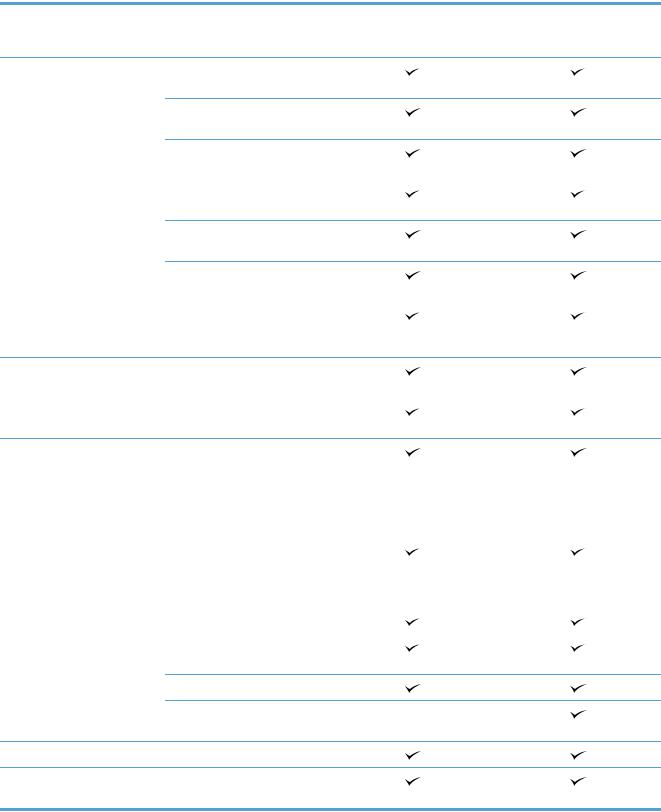
Сравнение продуктов
|
M521dn |
M521dw |
|
A8P79A |
A8P80A |
|
Работа с бумагой |
Лоток 1 (вместимость 100 |
|
листов) |
|
|
Лоток 2 (вместимость |
|
|
500 листов) |
|
|
Дополнительный лоток 3 |
|
|
(вместимость 500 листов) |
|
|
Стандартный выходной лоток |
|
|
(вместимость 250 листов) |
|
|
Задний выходной лоток |
|
|
(вместимость 50 листов) |
|
|
Автоматическая двусторонняя |
|
|
печать |
|
|
Поддерживаемые ОС |
Windows XP, 32-разрядная |
|
версия, пакет обновления |
|
|
версии Service Pack 2 и выше |
|
|
Windows Vista (32- и 64- |
|
|
разрядные версии) |
|
|
Windows 7 (32- и 64-разрядные |
|
|
версии) |
|
|
Windows 2003 Server (32 — |
|
|
разрядная версия, пакет |
|
|
обновления |
|
|
версии Service Pack 1 или |
|
|
выше), драйверы только для |
|
|
печати и сканирования |
|
|
Windows 2008 Server (32 и 64 — |
|
|
разрядная версия и R2), |
|
|
драйверы только для печати и |
|
|
сканирования |
|
|
Mac OS X v10.6.8 и выше |
|
|
Возможности подключения |
Высокоскоростное |
|
подключение USB 2.0 |
|
|
10/100 Ethernet LAN |
|
|
Подключение к беспроводной |
|
|
сети |
|
|
Память |
ОЗУ 256 МБ |
|
Дисплей панели управления |
Сенсорный графический |
|
дисплей |
|
2 |
Глава 1 Знакомство с устройством |
RUWW |
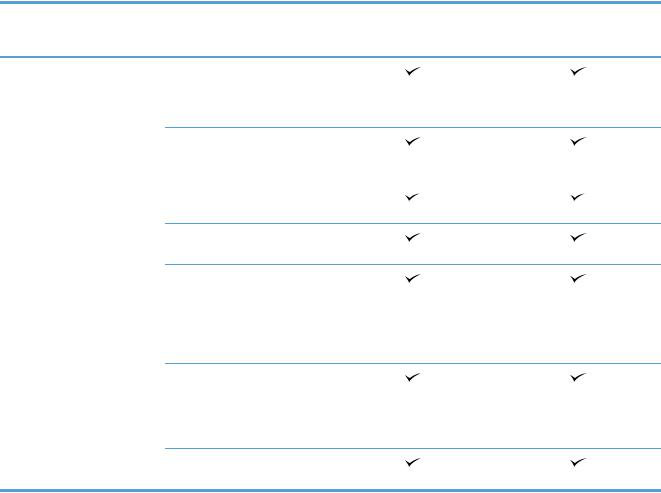
|
M521dn |
M521dw |
|
A8P79A |
A8P80A |
|
Печать |
Скорость печати: до 40 стр/мин |
|
на бумаге формата A4 и |
|
|
42 стр/ мин на бумаге |
|
|
формата Letter. |
|
|
Непосредственная печать |
|
|
через USB-порт (без |
|
|
компьютера) |
|
|
Копирование |
Скорость копирования до 20 |
|
страниц в минуту |
|
|
Копирование с разрешением |
|
|
300 точек на дюйм (dpi) |
|
|
Устройство подачи документов |
|
|
вмещает 50 страниц и |
|
|
поддерживает форматы |
|
|
страниц длиной от 127 до |
|
|
356 мм (5 — 14″) и шириной от |
|
|
127 до 216 мм (5 — 8,5″) |
|
|
Планшетный сканер |
|
|
поддерживает форматы |
|
|
страниц длиной до 297 мм |
|
|
(11,7″) и шириной до 215 мм |
|
|
(8,5″) |
|
|
Автоматическое двустороннее |
|
|
копирование |
|
RUWW |
Сравнение продуктов |
3 |
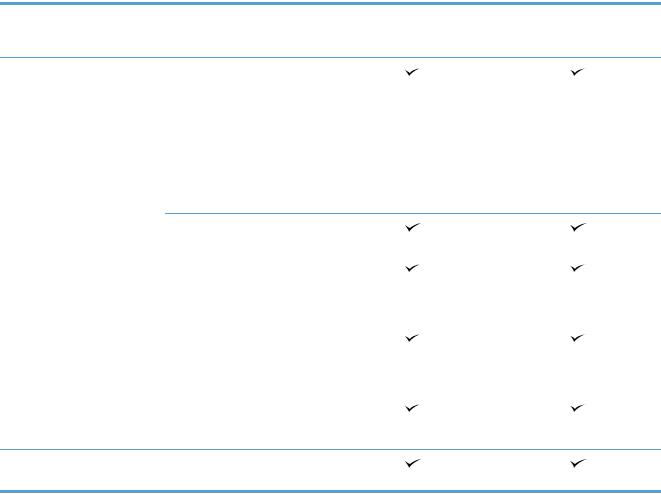
|
M521dn |
M521dw |
|
A8P79A |
A8P80A |
|
Сканирование |
Сканирование черно-белых |
|
документов с разрешением до |
|
|
1200 dpi со стекла планшета |
|
|
Сканирование цветных |
|
|
документов с разрешением до |
|
|
300 dpi через устройство |
|
|
подачи документов и с |
|
|
разрешением до 600 dpi через |
|
|
планшетное стекло |
|
|
Автоматическое двустороннее |
|
|
сканирование |
|
|
Отправка файлов |
|
|
сканирования на эл. почту |
|
|
(программное обеспечение не |
|
|
требуется) |
|
|
Отправка файлов |
|
|
сканирования в сетевую папку |
|
|
(программное обеспечение не |
|
|
требуется) |
|
|
Непосредственное |
|
|
сканирование на USB-порт |
|
|
(без компьютера) |
|
|
Факс |
V.34 с двумя портами факса |
|
RJ-11 |
|
4 |
Глава 1 Знакомство с устройством |
RUWW |

Изображения устройства
●Вид спереди
●Вид изделия сзади
●Интерфейсные порты
●Серийный номер и расположение номера модели
Вид спереди
1 2
12
2
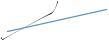
4

|
1 |
Устройство автоматической подачи документов |
|
2 |
Выходной приемник устройства АПД |
|
3 |
Walk-up USB-порт (для печати и сканирования без компьютера) |
|
4 |
Панель управления с цветным сенсорным графическим дисплеем |
|
5 |
Выключатель |
|
6 |
Дополнительный лоток 3 |
|
7 |
Лоток 2 |
|
8 |
Лоток 1 |
|
9 |
Кнопка фиксатора передней дверцы (доступ к картриджу с тонером) |
|
10 |
Удлинитель выходного приемника для бумаги удлиненных форматов |
|
11 |
Стандартный выходной лоток |
|
12 |
Ручка для поднятия крышки сканера |
|
RUWW |
Изображения устройства |
5 |
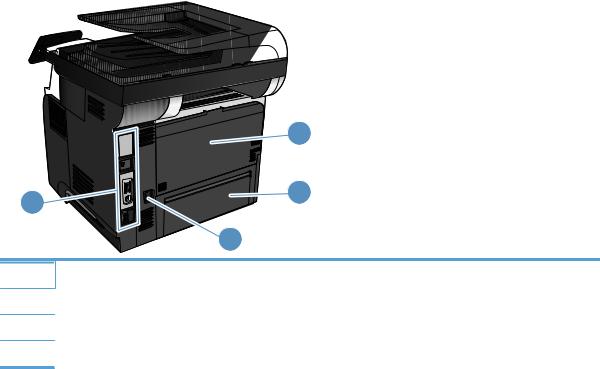
Вид изделия сзади
|
1 |
||
|
4 |
2 |
|
|
3 |
||
|
1 |
Задняя дверца и обращенный вверх выходной приемник (доступ для очистки замятий) |
|
|
2 |
Крышка лотка 2 (для печати на бумаге формата Legal) |
|
|
3 |
Разъем питания |
|
|
4 |
Порты входа и выхода и замок блокировки |
|
6 |
Глава 1 Знакомство с устройством |
RUWW |

Интерфейсные порты
1




1Разъем замка блокировки кабельного типа
2Разъем подключения к локальной сети (LAN) Ethernet (RJ-45)
3Порт печати Hi-Speed USB 2.0
4Выходной телефонный разъем для подключения дополнительного телефона, автоответчика или других устройств
5Входной разъем для факса для подключения факса к устройству
Серийный номер и расположение номера модели
Номер модели и серийный номер указаны на идентификационной наклейке, расположенной на задней панели устройства. Они также указаны на внутренней стороне передней дверцы. Серийный номер содержит сведения о стране/регионе производства, версии, производственном коде и производственном номере изделия.
|
RUWW |
Изображения устройства |
7 |

|
Название модели |
Номер модели |
|
M521dn |
A8P79A |
|
M521dw |
A8P80A |
|
8 |
Глава 1 Знакомство с устройством |
RUWW |

Панель управления
●Панель управления
●Главный экран панели управления
●Справочная система панели управления
Панель управления
|
1 |
Сенсорный экран |
Доступ к функциям устройства и отображает его текущее состояние |
||||||
|
2 |
Кнопка и индикатор «Справка» |
Доступ к справочной системе панели управления |
||||||
|
3 |
Правая кнопка и индикатор со |
Перемещение курсора вправо или перемещение изображения экрана на следующий |
||||||
|
стрелкой |
экран |
|||||||
|
ПРИМЕЧАНИЕ. Данная кнопка загорается, только если текущий экран может |
||||||||
|
использовать эту функцию. |
||||||||
|
4 |
Кнопка и индикатор отмены |
Сброс настроек, отмена текущего задания или выход из текущего экрана |
||||||
|
ПРИМЕЧАНИЕ. Данная кнопка загорается, только если текущий экран может |
||||||||
|
использовать эту функцию. |
||||||||
|
5 |
Индикатор беспроводной |
Показывает, включеналибеспроводнаясеть. Индикатормигаетвовремяподключения |
||||||
|
передачи данных (только для |
устройства к беспроводной сети. |
|||||||
|
беспроводных моделей) |
||||||||
|
6 |
Индикатор «Внимание» |
Указывает на наличие проблемы |
||||||
|
7 |
Индикатор «Готов» |
Показывает, что устройство готово |
||||||
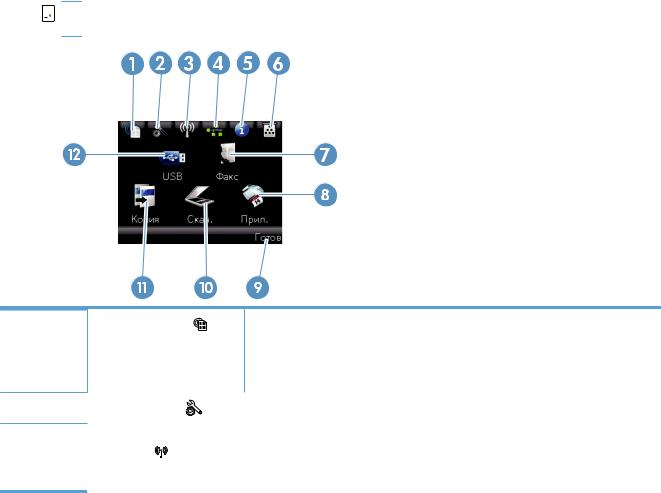
|
8 |
Клавиша и индикатор «Назад» |
Возврат на предыдущий экран |
||
|
ПРИМЕЧАНИЕ. Данная кнопка загорается, только если текущий экран может |
||||
|
использовать эту функцию. |
||||
|
9 |
Левая кнопка и индикатор со |
Перемещение курсора влево |
||
|
стрелкой |
ПРИМЕЧАНИЕ. Данная кнопка загорается, только если текущий экран может |
|||
|
использовать эту функцию. |
||||
|
10 |
Кнопка и индикатор главного |
Переход на главный экран |
||
|
экрана |
ПРИМЕЧАНИЕ. Данная кнопка загорается, только если текущий экран может |
|||
|
использовать эту функцию. |
||||
Главный экран панели управления
Главный экран дисплея обеспечивает доступ к функциям устройства и отображает его текущее состояние.

|
1 |
Кнопка Веб-службы . |
Быстрый доступ к функциям веб-служб HP, включая HP ePrint |
|
|
HP ePrint представляет собой средство печати документов путем их отправки по |
|||
|
адресу электронной почты устройства с любого устройства, поддерживающего |
|||
|
работу с электронной почтой. |
|||
|
2 |
Кнопка Настройка |
. |
Доступ к основным меню |
|
3 |
КнопкаБеспроводное |
Доступ к беспроводному меню и информация о состоянии беспроводной сети |
|
|
соединение (только для |
ПРИМЕЧАНИЕ. Приподсоединениикбеспроводнойсетивместоданногозначка |
||
|
беспроводных моделей) |
|||
|
появляется ряд столбцов, отображающих силу сигнала. |
|||
|
10 Глава 1 Знакомство с устройством |
RUWW |
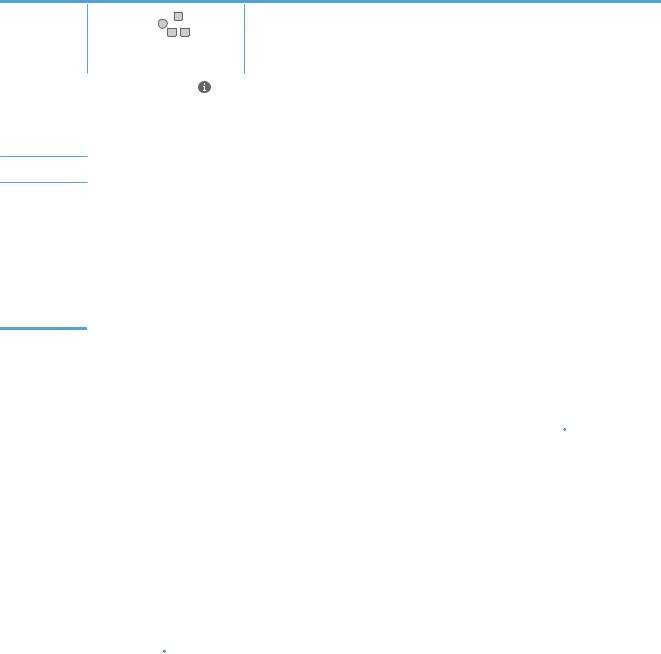
|
4 |
Кнопка Сеть |
(только |
Доступ к сетевым настройкам и данным. Из экрана сетевых настроек можно |
|||||||||
|
для устройств, |
распечатать страницу Статистика сети. |
|||||||||||
|
подключенных к сети) |
||||||||||||
|
5 |
Кнопка Информация . |
Просмотр информации о состоянии устройства. Из экрана состояния можно |
||||||||||
|
распечатать страницу Отчет о конфигурации. |
||||||||||||
|
6 |
Кнопка Расходные |
Информацияосостояниирасходныхматериалов. Изэкранасостояниярасходных |
||||||||||
|
материалы |
. |
материалов можно распечатать страницу Сост. расх. мат.. |
||||||||||
7Кнопка Работа с факсом. Переход к функции Работа с факсом
8Кнопка Приложения. Переход в меню Приложения для печати напрямую из веб-приложений,
|
загруженных с веб-сайта HP ePrintCenter (www.hpeprintcenter.com) |
||
|
9 |
Состояние продукта |
Указывает на готовность устройства или на обработку задания |
|
10 конвертов. |
Кнопка Сканирование. |
Переход к функции сканирования |
|
11 |
Кнопка Копировать. |
Переход к функции копирования |
|
12 |
Кнопка USB. |
Доступ к функции USB-порта (печать и сканирование без компьютера) |
Справочная система панели управления
В устройстве предусмотрена встроенная справочная система, поясняющая способы работы с каждым экраном. Чтобы открыть справочную систему, нажмите кнопку Справка
Внекоторыхэкранахнажатиемкнопки»Справка» открываетсяглобальноеменю, вкоторомможно пользоваться функцией поиска конкретных тем. Поиск по структуре меню осуществляется путем нажатия кнопок в меню.
Некоторые разделы справки содержат анимацию, в которой показывается способ выполнения некоторых операций, таких как устранение замятий.
Для экранов с настройками отдельных заданий справочная система открывает раздел с пояснениями для данного экрана.
Если устройство уведомляет об ошибке или предупреждает о возможной проблеме, нажмите кнопку Справка
|
RUWW |
Панель управления 11 |

Печать отчетов устройства
Из меню Отчеты можно распечатать несколько информационных страниц об устройстве.
1.На главном экране панели управления устройства нажмите кнопку Настройка 
2.Нажмите кнопку Отчеты.
3.Нажмите на название отчета, который требуется напечатать.
|
Пункт меню |
Описание |
|
Демонстрационная страница |
Печать страницы, по которой можно определить качество печати |
|
Структура меню |
Печать карты меню контрольной панели. В карте меню перечисляются все |
|
активные параметры для каждого меню. |
|
|
Отчет о конфигурации |
Печать списка всех параметров продукта. Если продукт подключен к сети, |
|
сюда включается информация о сети. |
|
|
Сост. расх. мат. |
Печать состояния каждого картриджа с тонером, включая следующую |
|
информацию: |
|
|
● Приблизительный остаточный ресурс картриджа в процентах |
|
|
● Осталось чернил на страниц |
|
|
● Артикул для картриджей HP с тонером |
|
|
● Число распечатанных страниц. |
|
|
Статистика сети |
Печать списка всех сетевых параметров продукта. |
|
Страница расхода |
Печать страницы с перечислением страниц PCL, страниц PCL 6 и страниц PS, |
|
замятых страниц, страниц, которые были неправильно захвачены |
|
|
устройством, а также отчета о количестве отпечатанных страниц |
|
|
Список шрифтов PCL |
Печать списка всех установленных шрифтов PCL. |
|
Список шрифтов PS |
Печать списка всех установленных шрифтов PostScript (PS). |
|
Список шрифтов PCL6 |
Печать списка всех установленных шрифтов PCL6. |
|
Страница обслуж. |
Печать отчета об обслуживании. |
|
Страница проверки качества печати |
Печатьстраницы, котораяиспользуетсядля разрешенияпроблемскачеством |
|
печати |
|
|
12 Глава 1 Знакомство с устройством |
RUWW |

2 Лотки для бумаги
●Поддерживаемые форматы бумаги
●Поддерживаемые типы бумаги
●Лоток 1
●Лоток 2 и дополнительный лоток 3
●Использование выходных приемников бумаги
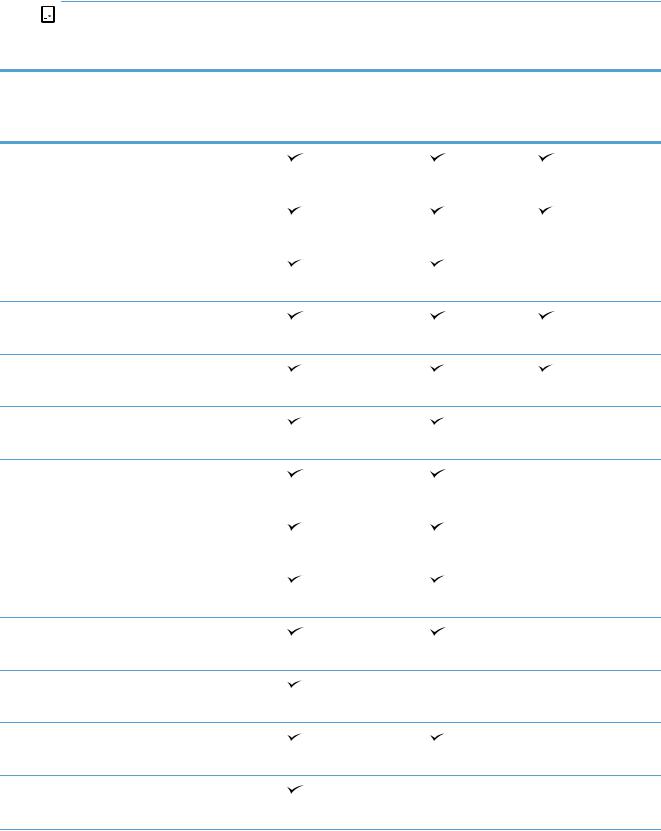
Поддерживаемые форматы бумаги

Таблица 2-1 Поддерживаемые форматы бумаги
|
Формат и размеры |
Лоток 1 |
Лоток 2 и |
Автоматическая |
|
дополнительные |
двусторонняя печать |
||
|
лотки на 500 |
|||
|
листов |
Letter
216 x 279 мм
Legal
216 x 356 мм
Executive 184 x 267 мм
8,5 x 13″
216 x 330 мм
A4
210 x 297 мм
A5
148 x 210 мм
A6
104 x 148 мм
B5 (JIS)
182 x 257 мм
16K
184 х 260 мм
16K
197 х 273 мм Открытки (JIS) 100 x 148 мм
Двойные почтовые карточки (JIS) 200 x 148 мм
Нестандартный
от 76 x 127 мм до 216 x 356 мм
|
14 Глава 2 Лотки для бумаги |
RUWW |

Таблица 2-1 Поддерживаемые форматы бумаги (продолжение)
|
Формат и размеры |
Лоток 1 |
Лоток 2 и |
Автоматическая |
|
дополнительные |
двусторонняя печать |
||
|
лотки на 500 |
|||
|
листов |
Нестандартный
от 105 x 148 мм до 216 x 356 мм Нестандартный
от 210 x 280 мм до 216 x 356 мм Конверт № 10
105 x 241 мм Конверт DL 110 x 220 мм Конверт C5 162 x 229 мм Конверт B5 176 x 250 мм
Конверт Monarch 98 x 191 мм
|
RUWW |
Поддерживаемые форматы бумаги 15 |

Поддерживаемые типы бумаги
Полный список бумаги HP, поддерживаемой данным устройством, расположен по адресу www.hp.com/support/ljmfpM521series.

|
Таблица 2-2 |
Поддерживаемые типы бумаги |
||
|
Тип бумаги |
Лоток 1: |
Лоток 2 и |
Автоматическая |
|
дополнительные |
двусторонняя печать |
||
|
лотки на 500 листов |
Обычная
HP EcoSMART
Легкая 60 — 74 г
Средней плотности 96 — 110 г
Плотная 111 — 130 г
Сверхплотная 131 — 175 г
Прозрач. пленка Наклейки Фирменный бланк Конверт Печатный бланк Перфорированная Цветная
Высококачественная бумага Переработанная Грубая
|
16 Глава 2 Лотки для бумаги |
RUWW |

Лоток 1
●Емкость лотка и ориентация бумаги
●Загрузите лоток 1
Емкость лотка и ориентация бумаги
Чтобы избежать замятий, не переполняйте лотки. Верх стопки должен располагаться ниже индикатора заполнения лотка. Для короткой/узкой и плотной/глянцевой бумаги: загружайте бумагу до уровня, более чем в два раза ниже индикатора заполнения лотка.
Таблица 2-3 Емкость лотка 1
|
Тип бумаги |
Технические характеристики |
Количество |
|
|
Бумага |
Диапазон: |
Максимальная высота пачки: 12 мм |
|
|
60 г/м2 |
— 220 г/м2 |
Высота, эквивалентная 100 листам 75 г/м2 |
|
|
Конверты |
75 г/м2 |
— 90 г/м2 |
До 10 конвертов |
|
Наклейки |
0,10 — 0,14 мм, толщина |
Максимальная высота пачки: 12 мм |
|
|
Прозрачные пленки |
0,10 — 0,14 мм, толщина |
Максимальная высота пачки: 12 мм |
|
Таблица 2-4 Ориентация бумаги в лотке 1
|
Односторонняя печать |
Автоматическая двусторонняя печать |
Конверты |
||
|
и режим альтернативных бланков |
||||
|
Лицевой стороной вверх |
Лицевой стороной вниз |
Лицевой стороной вверх |
||
|
Верхним краем по направлению к |
Нижнимкраемпонаправлениюкпринтеру |
Короткой заклеиваемой стороной к |
||
|
принтеру |
устройству |
|||

Загрузите лоток 1
1.Откройте лоток 1.
2.Вытяните держатель бумаги и установите расширение.
|
18 Глава 2 Лотки для бумаги |
RUWW |

3.Загрузите бумагу в лоток. Убедитесь, что ограничители плотно прижаты к бумаге, а стопка бумаги ниже индикаторов максимальной высоты.
4.Отрегулируйтеограничителитак, чтобы они слегкакасалисьстопкибумаги, несгибаяее.

Лоток 2 и дополнительный лоток 3
●Емкость лотка и ориентация бумаги
●Загрузка лотка 2 и дополнительного лотка 3
Емкость лотка и ориентация бумаги
Чтобы избежать замятий, не переполняйте лотки. Верх стопки должен располагаться ниже индикатора заполнения лотка. Для короткой/узкой и плотной/глянцевой бумаги: загружайте бумагу до уровня, более чем в два раза ниже индикатора заполнения лотка.
Таблица 2-5 Емкость лотка 2 и дополнительного лотка 3
|
Тип бумаги |
Технические характеристики |
Количество |
|
Бумага |
Диапазон: |
Высота, эквивалентная 500 листам 75 г/м2 |
|
60 г/м2 — 130 г/м2 |
Таблица 2-6 Ориентация бумаги в лотке 2 и дополнительном лотке 3
|
Односторонняя печать |
Автоматическая двусторонняя печать |
Конверты |
|
и режим альтернативных бланков |
||
|
Лицевой стороной вниз |
Лицевой стороной вверх |
Печатать конверты только из лотка 1. |
|
Верхним краем по направлению к |
Нижним краем по направлению к |
|
|
передней части лотка |
передней части лотка |
Загрузка лотка 2 и дополнительного лотка 3

|
20 Глава 2 Лотки для бумаги |
RUWW |

1.Выдвиньте лоток из принтера и немного поднимите его, а затем полностью извлеките лоток из устройства.
2.Нажмите на фиксатор, который расположен на левой направляющей, и переместите направляющие для задания нужного формата бумаги.
3.Сожмите защелку, которая расположена на заднем регуляторе и переместите его так, чтобы установить нужный формат бумаги.
|
RUWW |
Лоток 2 и дополнительный лоток 3 21 |

4.Загрузите бумагу в лоток. Проверьте, чтобы пачка бумаги не загибалась по углам, а высотастопкибумагинепревышалавысоту
расположения указателей максимальной высоты.
5.Задвиньте лоток обратно в устройство.
|
22 Глава 2 Лотки для бумаги |
RUWW |

Использование выходных приемников бумаги
Печать с выводом документа в задний выходной отсек
В верхнем выходном отсеке бумага складывается лицевой стороной вверх в правильном порядке. Этот отсек можно использовать для большинства заданий печати, включая печать на прозрачной пленке. Для работы с верхним выходным отсеком убедитесь в том, что задний выходной отсек закрыт. Во избежание замятия бумаги не следует открывать и закрывать задний выходной отсек во время печати.
Один выходной отсек вмещает до 250 листов бумаги плотностью 75 г/м2 .
Печать с выводом документа в задний выходной отсек
Документы, подаваемые в устройство, всегда выводятся в задний выходной отсек, если он открыт. Бумага выводится из принтера лицевой стороной вверх, причем последняя страница оказывается наверху (обратный порядок).
Один выходной отсек вмещает до 50 листов бумаги плотностью 75 г/м2 .
Печать из лотка 1 в задний выходной отсек обеспечивает наиболее прямой проход бумаги. Открытие заднего выходного отсека может улучшить производительность печати, если печать выполняется на следующих носителях:
●конверты
●этикетки
●малоформатная нестандартная бумага
●почтовые карточки
●бумага плотностью более 120 г/м2 (32 ф.)
Чтобы открыть задний выходной отсек, возьмитесь за ручку вверху отсека. Потяните отсек вниз на 45° градусов и выдвиньте надставку.
|
RUWW |
Использование выходных приемников бумаги |
23 |


|
24 Глава 2 Лотки для бумаги |
RUWW |

3Управление расходными материалами и дополнительными принадлежностями
●Заказ комплектующих, дополнительных принадлежностей и расходных материалов
●Политика фирмы HP относительно расходных материалов других производителей
●Веб-сайт HP по вопросам защиты от подделок
●Использование картриджей с заканчивающимся ресурсом
●Детали для самостоятельного ремонта
●Дополнительные принадлежности
●Картридж с тонером

Заказ комплектующих, дополнительных принадлежностей и расходных материалов
|
Оригинальные картриджи с тонером и бумага HP |
www.hp.com/go/suresupply |
|
Заказ оригинальных комплектующих и |
www.hp.com/buy/parts |
|
дополнительных принадлежностей HP |
|
|
Заказ через сервисный центр или службу поддержки |
Обратитесь в уполномоченный сервисный центр или службу |
|
поддержки HP. |
|
|
26 |
Глава 3 Управление расходными материалами и дополнительными принадлежностями |
RUWW |

Политика фирмы HP относительно расходных материалов других производителей
Компания Hewlett-Packard не может рекомендовать использование картриджей с тонером производства не HP — ни новых, ни переработанных.

|
RUWW |
Политика фирмы HP относительно расходных материалов других производителей |
27 |
Веб-сайт HP по вопросам защиты от подделок
Перейдите на страницу www.hp.com/go/anticounterfeit, если при установке картриджа с тонером HP на панели управления выводится сообщение, что это не картридж HP. Компания HP поможет определить, является ли картридж оригинальным, и принять меры по устранению неполадки.
Возможно, картридж не является оригинальным картриджем с тонером HP, если вы обнаружите следующее:
●На странице состояния расходных материалов указано, что установлен расходный материал другого производителя (не HP).
●При использовании картриджа с тонером очень часто возникают неполадки.
●Картридж выглядит необычно (например, упаковка отличается от обычной упаковки HP).
|
28 |
Глава 3 Управление расходными материалами и дополнительными принадлежностями |
RUWW |

Использование картриджей с заканчивающимся ресурсом
Низкий уровень чернил в черном картридже: Устройство сообщает, что уровень тонера в картридже низкий. Фактический остаточный ресурс тонера в картридже может быть различным. Проверьте наличие новых расходных материалов, они скоро вам потребуются. Необходимость в немедленной замене картриджа с тонером отсутствует.
Оченьнизкийуровеньчернилвчерномкартридже: Устройствосообщает, чтоуровеньтонера в картридже очень низкий. Фактический остаточный ресурс тонера в картридже может быть различным. Проверьте наличие новых расходных материалов, они скоро вам потребуются. Картридж нужно заменить тогда, когда качество печати перестанет быть приемлемым.
При «очень низком» уровне картриджа с тонером HP действие гарантии HP Supplies Premium Protection Warranty на этот картридж прекращается.
Можно изменить поведение устройства при достижении очень низкого уровня расходных материалов. Эти настройки не придется переустанавливать при установке нового картриджа с тонером.
Включение и отключение настроек при очень низком уровне чернил
Настройки по умолчанию можно включать и выключать по собственному усмотрению, при этом их повторное включение при установке нового картриджа с тонером не требуется.
1.На главном экране панели управления устройства нажмите кнопку Настройка 
2.Откройте следующие меню:
●Настройка системы
●Параметры расходных материалов
●Черный картридж
●Параметры «при очень низком уровне»
3.Выберите один из следующих параметров.
●Выберите параметр Продолжить, чтобы настроить принтер на вывод сообщения об очень низком уровне картриджа с сохранением возможности печати.
●Выберите параметр Стоп, чтобы настроить устройство на остановку печати (включая печать факсов) до замены картриджа с тонером.
●Выберите параметр Подсказка, чтобы устройство прекратило печать (включая печать факсов) и вывело запрос о замене картриджа с тонером. Вы сможете подтвердить запрос и продолжить печать. Этот параметр можно настроить таким образом, что напоминание отобразится через 100, 200, 300 или 400 страниц либо больше не будет отображаться. Параметр служит только для удобства пользователя и не означает, что у оставшихся страниц будет приемлемое качество печати.
|
RUWW |
Использование картриджей с заканчивающимся ресурсом |
29 |
При использовании параметра Стоп есть риск, что факсы не распечатаются после замены картриджа в режиме остановки работы факса, если количество полученных факсимильных сообщений превышает объем памяти.
При использовании параметра Подсказка есть риск, что факсы не будут распечатываться после замены картриджа, в то время как устройство ожидало запрос подтверждения, если количество полученных факсимильных сообщений превышает объем памяти.
При очень низком уровне картриджа с тонером HP действие гарантии HP Supplies Premium Protection Warranty на этот картридж прекращается. Все дефекты печати и сбои расходных материалов, которые произошли при выборе Продолжить с очень низким уровне тонера в картридже, не будут рассматриваться как дефекты сборки или расходного материала (согласно гарантийным условиям на картридж для принтера HP).
|
30 |
Глава 3 Управление расходными материалами и дополнительными принадлежностями |
RUWW |

Детали для самостоятельного ремонта
Для вашего устройства доступны следующие детали для самостоятельного ремонта.
●Детали, для которых самостоятельная замена является обязательной, должны устанавливаться пользователем (персонал сервисной службы HP выполняет такую замену только за дополнительную плату). Гарантия на устройство HP не покрывает замену таких деталей на месте или их возврат на склад.
●Детали, для которых самостоятельная замена является необязательной, бесплатно устанавливаются персоналом сервисной службы HP по запросу в течение гарантийного периода.

Таблица 3-1 Детали для самостоятельного ремонта
|
Элемент |
Описание |
Самостоятельная замена |
Номер детали |
|
Картридж, стандартная |
Замена картриджа с тонером |
Обязательная |
CE255-67901 |
|
емкость |
|||
|
Картридж, большая емкость |
Замена картриджа с тонером |
Обязательная |
CE255-67902 |
|
Кассета в сборе для лотка 2 |
Сменный лоток 2 |
Обязательная |
RM1-8512-000CN |
|
Устройство подачи на |
Устройство подачи на |
Обязательная |
CE530-69001 |
|
500 листов (дополнительный |
500 листов и инструкции по |
||
|
лоток 3) |
установке |
||
|
Набор для обслуживания |
Ролики устройства подачи |
Опционально |
A8P79-65001 |
|
роликов устройства подачи |
документов для замены |
||
|
Набор для обслуживания |
Разделительная пластина |
Опционально |
A8P79-65010 |
|
разделительной пластины |
устройства подачи для замены |
||
|
устройства подачи |
|||
|
Кабель питания 220 В, 10 А |
Кабель для замены – Китай |
Обязательная |
8121-0943 |
|
Кабель питания 110 В, 13 А |
Кабель для замены – Тайвань |
Обязательная |
8121-0964 |
|
Кабель питания 220 В, 10 А |
КабельдлязаменыКорея, ЕС |
Обязательная |
8121-0731 |
|
типовой |
|||
|
Кабель питания 220 В, 6 А |
Кабель для замены – Индия |
Обязательная |
8121-0564 |
|
Кабель питания 220 В, 10 А |
Кабель для замены – |
Обязательная |
8121-0739 |
|
Великобритания/АТР |
|||
|
Кабель питания 220 В, 10 А |
Кабель для замены – |
Обязательная |
8121-0837 |
|
Австралия/Новая Зеландия |
|||
|
Кабель питания 220 В, 10 А |
Кабель для замены — Израиль |
Обязательная |
8121-1004 |
|
Кабель питания 220 В, 10 А |
Кабель для замены – Дания |
Обязательная |
8121-0733 |
|
Кабель питания 220 В, 10 А |
Кабель для замены – ЮАР |
Обязательная |
8121-0737 |
|
Кабель питания 220 В, 10 А |
Кабель для замены — |
Обязательная |
8121-0738 |
|
Швейцария |
|||
|
RUWW |
Детали для самостоятельного ремонта 31 |

Таблица 3-1 Детали для самостоятельного ремонта (продолжение)
|
Элемент |
Описание |
Самостоятельная замена |
Номер детали |
|
|
Кабель питания 110 В, 10 А |
Кабельдлязамены– Бразилия |
Обязательная |
8121-1071 |
|
|
Кабель питания 220 В, 10 А |
Кабель для замены – |
Обязательная |
8121-0729 |
|
|
Аргентина |
||||
|
Кабель питания 220 |
В, 10 А |
Кабель для замены – Южная |
Обязательная |
8121-0735 |
|
Америка/Чили/Перу |
||||
|
Кабель питания 220 |
/ 110 В |
Кабель для замены (Таиланд/ |
Обязательная |
8121-0734 |
|
Филиппины) |
||||
|
Кабель питания 110 |
В, 10 А |
Кабель для замены — |
Обязательная |
8121-0740 |
|
Саудовская Аравия/Другие |
||||
|
32 |
Глава 3 Управление расходными материалами и дополнительными принадлежностями |
RUWW |

Дополнительные принадлежности
|
Элемент |
Описание |
Номер части |
|
Дополнительный лоток на 500 листов |
Дополнительный лоток для |
CE530A |
|
и податчик |
повышения его емкости. |
|
|
Подставка МФП |
Шкаф, устанавливаемый под |
CF338A |
|
устройством. |
||
|
Кабель USB |
Стандартный USB-совместимый |
C6518A |
|
кабель для устройств длиной 2 м. |
||
|
RUWW |
Дополнительные принадлежности 33 |

Картридж с тонером
●Вид картриджа с тонером
●Сведения о картридже с тонером
●Замена картриджа с тонером
Вид картриджа с тонером
1
1Барабан передачи изображений
ПРЕДУПРЕЖДЕНИЕ. Не дотрагивайтесь до затвора или до поверхности ролика. Это может привести к выходу картриджа из строя.
2Микросхема памяти
3Язычок для удаления защитной ленты.
Сведения о картридже с тонером
|
Емкость |
Номер картриджа |
Номер детали |
|
Сменный черный картридж с тонером |
55A |
CE255A |
|
стандартной емкости |
||
|
Сменный черный картридж с тонером |
55X |
CE255X |
|
высокой емкости |
||
Дополнительные сведения о расходных материалах см. на сайте www.hp.com/go/ learnaboutsupplies.
Информация, содержащаяся в настоящем документе, может быть изменена без предварительного уведомления. Самую свежую информацию по расходным материалам см. на www.hp.com/support/ljmfpM521series.
|
34 |
Глава 3 Управление расходными материалами и дополнительными принадлежностями |
RUWW |

Код: 113779
Извините, товара сейчас нет в наличии
Бесплатная доставка
по Красноярску
Извините, товара сейчас нет в наличии
Новости интернет-магазина «Лаукар»:
Дополнительная информация в категории МФУ:
В интернет-магазине бытовой техники «Лаукар» Вы можете скачать инструкцию к товару МФУ HP LaserJet Pro M521DW совершенно бесплатно.
Все инструкции, представленные на сайте интернет-магазина бытовой техники «Лаукар», предоставляются производителем товара.
Перед началом использования товара рекомендуем Вам ознакомиться с инструкцией по применению.
Для того чтобы скачать инструкцию, Вам необходимо нажать на ссылку «скачать инструкцию», расположенную ниже, а в случае, если ссылки нет,
Вы можете попробовать обратиться к данной странице позднее,
возможно специалисты интернет-магазина бытовой техники «Лаукар» еще не успели загрузить для скачивания инструкцию к товару:
МФУ HP LaserJet Pro M521DW.

Фирма-производитель оставляет за собой право на внесение изменений в конструкцию, дизайн и комплектацию товара: МФУ HP LaserJet Pro M521DW. Пожалуйста, сверяйте информацию о товаре с информацией на
официальном сайте компании производителя.
LASERJET PRO MFP
Руководство пользователя
M521
2
HP LaserJet Pro MFP M521
Руководство пользователя
Авторские права и лицензия
© 2014 Copyright Hewlett-Packard
Development Company, L.P.
Копирование, адаптация или перевод
без предварительного письменного
разрешения запрещены, за исключением
случаев, разрешенных законом об
авторских правах.
Информация, содержащаяся в этом
документе, может быть изменена без
предварительного уведомления.
Гарантии на изделия и услуги HP
устанавливаются в специальных
гарантийных положениях, прилагаемых к
таким изделиям и услугам. Ничто из
сказанного в настоящем документе не
должно ис
толковываться как
дополни
тельная гарантия. HP не несет
ответственности за технические или
редакторские ошибки или упущения,
содержащиеся в настоящем документе.
Edition 1, 10/2014
Номер изделия: A8P80-91088
Информация о товарных знаках
Adobe
®
, Acrobat
®
и PostScript
®
являются
зарегистрированными товарными
знаками Adobe Systems Incorporated.
Название Apple и логотип Apple
являются товарными знаками компании
Apple Computer, Inc.,
зарегистрированными в США и других
странах/регионах. iPod являются
товарным знаком компании Apple
Computer, Inc. Устройства iPod
предназначены только для легального
копирования с разрешения
правообладателя. Не воруйте музыку!
Bluetooth является товарным знаком его
собственника и используется компанией
Hewlett-Packard по лицензии.
Microsoft®, Windows®, Windows XP® и
Windows Vista® являются
зарегистрированными в США товарными
знаками Microsoft Corporation.
UNIX
®
является зарегистрированным
товарным знаком Open Group.
Содержание
1 Знакомство с устройством ….…….…………..…………………….………………………..…………….…………………….. 1
Сравнение продуктов …………..…………..………………….…………………..……..…………..………………….…. 2
Изображения устройства …..………..……..……….……..………..……..……….……..………..…….……………… 5
Вид спереди …………………………………………………..…………………………………………………… 5
Вид изделия сзади ..………………..…………………….……..……………………………………………… 6
Интерфейсные порты ……………..……..……….…….………..…….……………….………..…….……. 7
Серийный номер и расположение номера модели ……….…………………………………….…. 8
Панель управления ……..……..………..……..………..………..…….………………..………..……..……….……..… 9
Панель управления ………..………..……………….………….………………………………………….….. 9
Главный экран панели управления ……..………………….………………………………………….. 10
Справочная система панели управления ..…..…………….……………………………………….. 11
Печать отчетов устройства ……………………………………………………………..……….…………….……….... 12
2 Лотки для бумаги …..……..………..……………….………..……………….……..………..……..………..……..…………….. 13
Поддерживаемые форматы бумаги ………….………………………..…………..…………………………….…… 14
Поддерживаемые типы бумаги ….………………………..…………………..…….……..…….……..…………….. 16
Лоток 1 …………………………….…………………….…………………….…………………….…………………….……… 17
Емкость лотка и ориентация бумаги .
……..….……..…..…….…..…….…..……..….…….…..…. 17
Загрузите лоток 1 ……………..…………………………………….…………………………………….…… 18
Лоток 2 и дополнительный лоток 3 …………………..…….……….…….………..……………..…………….…… 20
Емкость лотка и ориентация бумаги ………….……..…..…….…..…….…..……..….…….…..…. 20
Загрузка лотка 2 и дополнительного лотка 3 ……..………………………………………..………. 21
Использование выходных приемников бумаги …………………………………..…………………………….... 23
Печать с выводом документа в задний выходной отсек ………….…….…….……..……….. 23
Печать с выводом документа в задний выходной отсек ………….…….…….……..……….. 23
3 Управление расходными материалами и дополнительными принадлежностями ………………….. 25
Заказ комплектующих, дополнительных принадлежностей и расходных материалов ………….. 26
Пол
итика фирмы HP относительно расходных материалов других производителей ..…….….... 27
Веб—сайт HP по вопросам защиты от подделок ……….………….…….……………………………………….. 28
Использование картриджей с заканчивающимся ресурсом ……..….……..….……..….……..….……... 29
RUWW iii
Включение и отключение настроек при очень низком уровне чернил …………….…….. 29
Детали для самостоятельного ремонта …….……..…………..……..…………..…………..………….……….. 31
Дополнительные принадлежности ..…………….………..…………………….……………………..……………... 33
Картридж с тонером …….……….…….………..……….……..……….…….………..…….……….…….………..….. 34
Вид картриджа с тонером …….……….……………..……….……………..……….……………..…….. 34
Сведения о картридже с тонером ………..……………..………..……………..……………………… 35
Утилизация картриджей с тонером ………..………..…….………..…….………..…… 35
Хранение картриджа с тонером …..…..……..…..……..…..……..…..……..…..……. 35
Политика HP в отношении картриджей с тонером других
производителей …………..…….………….……..………….……..………….……..……….. 35
Замена картриджа с тонером .…….…..…….……..….……..….……..….……..….……..….……... 36
4 Печать ……….……..………..……..………..……..……….……..………..…….………………..……….…………….……….……. 39
Поддерживаемые драйверы печати (Windows) …..…………………….………………………………….….... 40
Уни
версальный драйвер печати HP ….………….………..………….…………………..……..……. 41
Режимы установки универсального драйвера печати ……………………..……. 41
Изменение настроек задания печати (Windows) …….…….….…….….…….….…….………..………..…… 42
Приоритет при изменении параметров заданий печати …………….………..……………..… 42
Изменение параметров всех заданий печати до закрытия программного
обеспечения ………….………..…….……….………..…….……….…….………..…….……….…….…… 42
Изменение параметров по умолчанию для всех заданий печати ……………….………… 43
Изменение параметров конфигурации продукта ……….………..……….………..……………. 43
Изменение настроек задания печати (Mac OS X) …….………..…………..……….…………………….……. 44
Приоритет при изменении параметров заданий печати …………….………..……………..… 44
Изменение параметров вс
ех зад
аний печати до закрытия программного
обеспечения ………….………..…….……….………..…….……….…….………..…….……….…….…… 44
Изменение параметров всех заданий печати ……….…….….……….…….….………..………. 45
Изменение параметров конфигурации продукта ……….………..……….………..……………. 45
Задания печати (Windows) ………..…………………………………….………..…………….……….……………..… 46
Использование ярлыка печати (Windows) ……..…….…..……..…..…….…..…….………….…. 46
Создание ярлыка печати (Windows) …….……..……………………………..……..…………..……. 48
Автоматическая печать на обеих сторонах (Windows) ..…….…..…….…..…….…….…..…. 51
Двусторонняя печать в ручном режиме (Windows) ……………..…..……..…..…….…………. 53
Печатать несколько страниц на листе (Windows) .…….….…….…..…….….…….…….….…. 57
Выбор ориентации страницы (Windows) ……………….…….……….…….……….…….………... 59
Выбор типа бумаги (Windows) ….……..….……..…..…….…….…..…….…..…….…..…….…..…. 61
Печать первой и последней страниц на бум
аге др
угого типа (Windows) …..……..….... 64
Масштабирование документа под формат страницы (Windows) ……..………………….... 67
Создание буклета (Windows) ………………..…………..………………..…………..…………………. 69
Выбор формата бумаги (Windows) …………….……….…………….…….………..…………….….. 70
Выбор произвольного формата бумаги (Windows) ……….….…….….…….….…….….…….. 70
iv RUWW
Печать водяных знаков (Windows) ..…..…….……..…..…….…..……..….……..…..……..…..…. 71
Отмена задания печати (Windows) ….…………………..……….………….……….…………..……. 72
Задания печати (Mac OS X) ………..………………….………………….……………………………………..………. 73
Использование предварительных установок печати (Mac OS X) ……..……….………..… 73
Создание предварительных установок печати (Mac OS X) ….………………..…………….. 73
Автоматическая двусторонняя печать (Mac OS X) ..….…….……….…….….…….….………. 74
Двусторонняя печать в ручном режиме (Mac OS X) ….….………..……….………..……….… 75
Печатать несколько страниц на листе (Mac OS X) ….…………………….…………………….. 75
Выбор ориентации страницы (Mac OS X) …….…………..…………..………….…………………. 75
Выбор типа бумаги (Mac OS X) …………….…………………….…………..…………………….……. 76
Печать обложки с помощью (Mac OS X) ……….…………..…………..………………..………….. 76
Масштабирование документа под формат страницы (Mac OS X) .……..….…….…..…… 76
Создание буклета (Mac OS X) …….…………….……….…………………….…………………….….. 77
Выбор формата бумаги (Mac OS X) …………..…..…………..…………..……..…………………... 77
Выбор произвольного ф
ормата бу
маги (Mac OS X) …….……….…………………….……….. 77
Печать водяных знаков (Mac OS X) …………………………………………………………………….. 77
Отмена задания печати (Mac OS X) ….……….…….……………….………..…….………..…….... 78
Печать архивного качества ……………….…………………………..………………………….………….…………… 79
Использование HP ePrint .…….………..……………….……….……..………..……..……….…….………..…….... 80
Использование AirPrint ……………….………..…………….……….……………………..…………….………..…….. 81
Непосредственная печать через USB-порт: использование …….………….….…….….………..………. 82
5 Копирование …………..…….………………..………..………………..………..………………..……..……………………….….. 83
Установка новых параметров по умолчанию для копирования ……………..……….…………………… 84
Восстановление параметров копирования по умолчанию ….…………………….………………………… 85
Печать одной копии ………………….…………………….…………….……….…………………………………..…….. 86
Выполнение нескольких копий …..……..……….…….………..……….…….………..…….………..…….………. 87
Копирование многостраничного оригинала ……….………………………………………..………….………….. 88
Копирование удостоверений личности ……..…………………….…………………………………………..…….. 89
Сортировка выполненных копий ..…………….……….…………….…….…………….…………….……….…….. 91
Двустороннее копирование ……………………….……………….………..………………..…………………………. 92
Двустороннее к
опирование ….
………….……….………….……….………….…………………..……. 92
Копирование на обеих сторонах листа бумаги вручную ……….………….………………….. 93
Уменьшение или увеличение размера копии ………………………………………………..…………………… 94
Оптимизация качества копий …………..…………………………..……….……………..…………………………… 95
Регулировка яркости копий .……….…………….……….…………………….………………………….……….……. 96
Копирование в черновом режиме ……………..………………………….……………….………..………………... 97
Определение типа и формата бумаги для копирования на специальную бумагу …..….…….…... 98
6 Сканирование ………..…………………..……..………..………………..……..……………….……………….………………..… 99
Сканирование при помощи ПО HP Scan (Windows) …..…….…..…….…..………….…..………..…….… 100
RUWW v
Сканирование при помощи ПО HP Scan (Mac OS X) …………….…………….…….…………….………... 101
Сканирование на USB-устройство флэш—памяти ….….………..……….…….….…….….…….……….…. 102
Настройка сканирования в сетевую папку и сканирования для отправки по электронной
почте ..……..……….………..……..……….……..……….…….………..…….……….……..……….…………..………. 103
Настройка функции «Сканирование в сетевую папку» ……..……..…………….……..…….. 103
Настройка функции сканирования в сообщения электронной почты …………………… 103
Сканирование в сетевую папку ……….…………….…………………….………………….…………………….… 105
Сканировать в эл. почту ….…….……………….……………….…………………..……..………..……..………..… 106
Сканирование с использованием другого программного обеспечения …………………..………….. 107
Сканирование из TWAIN-совместимой программы (
Windows) ……..………..………..…. 107
Сканирование из WIA-совместимой программы (Windows) ….……….……….…..….…… 107
7 Факс ..…………….……..…………….……….………….………..…………………………………………..…………………………. 109
Настройка устройства для передачи факсов ………..…………………………..…………..…………..…….. 110
Подключение факса к телефонной линии ..…..……..……..………….…………..…..……..…. 110
Подключение дополнительных устройств ….……….……….……….…………….……….……. 110
Настройка факса с автоответчиком ……….………….…..…….…..…….…….……. 111
Подключение добавочного телефона к факсу ….…….….…….….……..….…… 112
Настройка отдельного факса .…………..…….……..…….……..………………………..………….. 113
Настройка времени, даты и заголовка факса ….…………….…………….…………….………. 113
Установите время, дату и заголовок факса с помощью панели
управления …..………..……..………………..………..…………………………..……..…… 113
С помощью Мастера установки фа
кса HP настройте время, дату и
заголовок факса (Windows) …….…….…..…….…..…………………..…….…..…….. 114
Использование телефонной книги ……….………………………………..…………..………………………..….. 115
Программирование и изменение номеров быстрого набора ……….……………………… 115
Программирование и изменение номеров группового набора ………..……..…………… 115
Удаление записей быстрого набора …….…….….…….….……..….…….….…….…..…….….. 116
Удаление записей группового набора ……..…………….…………….…………….……………... 116
Настройка параметров отправки факса ..…..……..…..………………….………………….…………..……… 117
Использование специальных символов и функций набора номера …………..……..…. 117
Установка префикса набора …….…..………………………………..………………….. 117
Настройка определения сигнала свободной линии …..……………………………….………. 118
Тональный ил
и им
пульсный набор ..…….………….………….……..…..…….……. 118
Настройка автодозвона ………………..…..…………………..………….………………..………….... 118
Настройка яркости и разрешения …..…..……….………………….…………………….………….. 119
Установка значения яркости (контрастности) по умолчанию ……………….. 119
Настройка разрешения ..………………………………………………………………….… 119
Настройка кодов оплаты …..…………………..………………..…………………………..…………... 120
Настройка параметров приема факса ………..……..………….…………..…..……..…..……..………….….. 122
Настройка переадресации факсов …..…….…..…….…..…….…..…….…..……..….…….……. 122
vi RUWW
Настройка режима ответа …..……..…..…….………….…..……..…..…….……..…..……..…..…. 123
Блокирование и разблокирование факсимильных номеров ………..……………………… 123
Настройка количества звонков до ответа ………..…….………..…….……….…….………..…. 124
Настройка различимого вызова …………….…………….……….…………………….…………….. 125
Использование функции автоуменьшения для входящих факсов …….……….…….…. 125
Настройка параметров повторной печати факсов ….………….……………….……………… 126
Задание громкости звука при работе с факсом ………..…..……..…..……..…..……..…..… 126
Задание громкости предупреждения, громкости гудка в телефонной
линии и громкости вызова ……………..……………….………………..……………….. 126
Штампование принятых факсов ……………..……..………..…….……….…….………..………... 127
Установка функции закрытого получения …
…
…………..…………………………………….….. 127
Настройка факсимильного опроса …………….……..………….……..………….……..………….…………….. 128
Использование факса …….……….…………..……….……………………..………….……….…………….………. 129
Поддерживаемые программы для передачи/приема факсов …………………..…………. 129
Отмена факса ……..…………………………………………………………………….………..…………… 129
Отмена текущего факса ………………….…………..…………………………………….. 130
Отмена ожидающего факса ……………..………………………..……………………… 130
Удаление факсов из памяти ……………..…….………..…….……….…….………..…….………... 130
Использование факса с системами DSL, PBX или ISDN ……..…………..……..………….. 130
DSL …….…………………………….………………….…………………..……..…………..….. 131
Офисная АТС ……….……………………………………..……………………………………. 131
ISDN …….……………..………..…………….……………………………………………………. 131
Использование факса в системах VoIP ………..……….…….…………….………..……………. 132
При сбоях электропитания содержимое памяти факса сохраняется ….…….…..…….. 132
Вопросы безопасности при подключении внутренних сетей к общедоступным
телефонным лини
ям …..
………………..…………………………..…………………………..…………. 132
Отправка факса с планшета сканера ….……..………..………………..………………..………… 133
Отправка факсов с устройства подачи документов ……………..…….………..…………….. 134
Использование записей быстрого и группового набора .…….……….……………..………. 135
Отправка факса с помощью программного обеспечения (Windows) .……….…….……. 135
Отправка факсов с помощью телефона, подключенного к линии факса …..……..….. 136
Отправить факс с подтверждением …..………………..………………………….………………... 137
Запланированная отправка факсов .…….…………….……….…………….……….…………….. 137
Отправка факса, включающего электронные и бумажные документы ……..…………. 138
Использование кодов доступа, кредитных или
телефонных карт ..…………..…………. 138
Отправка международных факсов …………..……….…….………..…….……….…. 138
Печать факса ………………………..…….………..……..………..…….………..…….……………….… 139
Повторная печать факса ………….………………………….……………………………. 140
Автоматическая печать на обеих сторонах полученных факсов .……….… 141
Печать сохраненного факса при включенной функции закрытого
получения .………..……………….……………………….……………….……………………. 141
RUWW vii
Получение факсов, когда на телефонной линии слышны тональные сигналы
факса ………………………..……………….……………….………………..………..……..………..……… 141
8 Управление и обслуживание ……………..…….………..……….……..……….…….………..…….………..…….…….. 143
Используйте утилиты HP Reconfiguration Utility для изменения способа подключения
устройства (Windows) ……………………………….…………………………………………..………………………... 144
Настройка прямой беспроводной печати HP ……….…….…………….……….……….…………….………. 145
Использование приложений веб—служб HP ……….…………..………..…………………….…………………. 146
Настройка параметров IP-сети ………………………..…………….……….…………………….…………….…… 147
Отказ от совместного использования принтера …..………………….…………………………. 147
Просмотр и изменение сетевых параметров ……..………………………………..……………. 147
Настройка параметров TCP/IP IPv4 вручную с панели управления ….…..……..……… 147
Изменение сетевого имени устройства .
…
…….…..…….….…….…..…….…..…….…..…….. 148
Скорость подключения и параметры двусторонней печати …………………….……..…… 149
Панель инструментов устройства HP (Windows) …………….………..…….……….…….………..…….…. 150
HP Utility для Mac OS X …..……..………..……..………………..……………….……………….…………………… 153
Откройте утилиту HP Utility …….……..………………..……..…………..…………..……..………… 153
Функции HP Utility ….………………….…………………..………………….…………………..……..….. 153
Использование ПО HP Web Jetadmin …..……….…….…………….……….…………….……….…………….. 154
Параметры экономного режима …..………..…….………………..………..……..………..……..……….……… 155
Печать в экономичном режиме (EconoMode) …….…..……..….…….…..……..…..…….…... 155
Настройка времени задержки до перехода в режим ожидания ..…………..…..………… 155
Установка задержки автоматического выключения …..………………………………….……. 156
Функции безопасности устройства ……………………..…………….……….……………..……….…………….. 157
Блокировка устройства ……………………………………………………………..……….…………….. 157
Установка или изменение пароля устройства …………………………………………….……... 157
Обновление микропрограммы ………………..……………..…………….………..……………..……….………… 159
Обновление микропрограммы вручную ……….……….………………………….……….…..….. 159
Нас
т
ройка автоматического обновления микропрограммы устройства …..………….. 159
9 Устранение неполадок ………………………..………..……………………….………………………………….…………….. 161
Контрольный список устранения неполадок ….…….…………….……….……………..…………….………. 162
Шаг 1. Убедитесь, что устройство правильно настроено ..…….…..…….…..…….…..….. 162
Шаг 2. Проверьте проводное или беспроводное подключение ……..….……….……….. 162
Шаг 3. Проверьте панель управления на наличие сообщений об ошибках .………… 163
Шаг 4. Проверьте бумагу ……………………………………………………….…………..……….……. 163
Шаг 5. Проверьте программное обеспечение ….…..…….….…….………..………..…….….. 163
Шаг 6. Протестируйте функции печати …….…………………..…..……..………………..……… 164
Шаг 7. Протестируйте функции копирования …..…..…….….…….…..…….…..…………..… 164
Шаг 8. Проверьте работу факса .
……..…..……..…..……..…..…………..……..…..…….……… 164
Шаг 9. Проверка картриджа с тонером ..….…….….………..………..…….……….…..……….. 164
viii RUWW
Шаг 10. Попробуйте отправить задание печати с компьютера …………..……..…..……. 165
Шаг 11. Проверка подключения устройства к сети …..…..……….…….….………..……….. 165
Восстановление заводских настроек по умолчанию …..….…….…….…..………..………..………..…… 166
Справочная система панели управления ………….………..…….………..……………..…….……….……... 167
Неправильная подача бумаги и возникновение замятий …………………..………………………..…….. 168
Устройство не захватывает бумагу ……..…….….…….….…….….…….….…….…….….…….. 168
Устройство захватывает больше одного листа бумаги. ….……..……….……..……..……. 168
Устройство подачи заминает, перекашивает бумагу или подает несколько
листов сразу. …..……..………………..…………………..…………..…..…………..………………….... 169
Предотвращение замятия бумаги в лотке ..
…….….……….…….….……….…….….………... 169
Устранение замятий ……….……….…………….…………….……….…………….……………..…………….…….. 170
Места возникновения замятий бумаги …………..….…….…..…….…….….…….…..…….…... 170
Устранение замятий в устройстве подачи документов …….…….…….……..…….………. 171
Устранение замятий в области выходного приемника ……..……..………………..……….. 173
Устранение замятий в лотке 1 …………..…….….…….…..…….…..…….…..…….…..…………. 175
Устранение замятий в лотке 2 или дополнительном лотке 3 …….………….……………. 178
Устранение замятий в области термофиксатора .……..…..……..…..…….…..……..…..…. 182
Устраните замятия в дуплексере ……….….…….…..…….….…….…..………..…….…..……… 184
Улучшение качества печати ……..……….…….………..…….……….………..…….……….…….………..……. 186
Попробуйте выполнить печать из другой программы. ……..…..…….….……..…….…..…. 186
Установка типа бумаги дл
я задания печати ………..……….……….…….….……….………... 186
Проверка параметра типа бумаги (Windows) …………….………..….……….….. 186
Проверка параметра типа бумаги (Mac OS X) ………..……..……………………. 187
Проверка статуса картриджа с тонером ……..…..………….…..…….….…….….……..….….. 187
Печать страницы очистки ……………….………………………………….…………………………….. 187
Осмотр картриджа с тонером ……..………….…..……..…….…..…….…..……..…..…….……… 188
Проверка бумаги и среды печати ….…….…….….…….….……..….…….…..………..…….…... 188
Используйте бумагу, которая соответствует требованиям HP …….………. 188
Проверка параметров окружающей среды ..……………….…………..………….. 189
Проверка параметров режима EconoMode ……..……………………………..………………….. 189
Попробуйте другой драйвер печати ……..…….…….…..………..…….…..…….….…….…..…. 189
Повышение качества копий ……….……..…………..…..…………..……………..…………..………………..….. 191
Проверьте нет ли загрязнения на ст
екле сканера …………….…………….………….……... 191
Проверка параметров бумаги ……..…..…….…..…….…..…….…..…….…..……..…….….……. 192
Оптимизация качества текста или изображений …………….……….………….……..……… 192
Копирование от края до края .……..…..…….…..……..…..…….………….…..…….…..……..…. 193
Очистите ролики подачи и разделительную пластину устройства подачи
документов. .……….………………….…………….……………….…………….…………….……………. 193
Улучшение качества сканирования ………..…………..……..…………..…………..……..…..…………..…… 195
Проверьте нет ли загрязнения на стекле сканера …………….………….…………….……... 195
RUWW ix
Очистите ролики подачи и разделительную пластину устройства подачи
документов. .……….………………….…………….……………….…………….…………….……………. 196
Повышение качества факса ………….…………….……….…………….…………….…………….……..……..… 198
Проверьте нет ли загрязнения на стекле сканера .……..…..……..…..……..…..……..…... 198
Проверка параметров разрешения при отправке факса …..…………..…………….……… 199
Проверка параметров режима исправления ошибок ………..………..…………….………… 200
Отправка задания на другой факсимильный аппарат ..…….…..…….…..…….….……..… 200
Очистите ролики подачи и разделительную пластину устройства подачи
документов. .……….………………….…………….……………….…………….…………….……………. 200
Проверка параметра масштабирования под формат страницы …..………..…….……… 201
Проверка фа
ксимильного ап
парата отправителя ……….…….……….…….………..………. 201
Устройство не печатает или печать выполняется слишком медленно …..………………..………… 202
Устройство не печатает ……….……………..………..……………..…………………………………... 202
Устройство медленно печатает ………………..…….……………….………..……..………..…….. 203
Устранение неполадок с непосредственной печатью через USB-порт …….…………..……………. 204
Меню «USB-привод» не открывается при использовании USB-накопителя ………..… 204
Не удается распечатать файл с USB-устройства флэш—памяти …..……..…….……….. 204
Файл, который следует печатать, не указан в меню «USB-привод« …………………….. 205
Устранение проблем с факсом …
…….…………..…………..…..……..…..…………..……..…..…………..…. 206
Контрольный список по неполадкам факса …………..…………….…….……….…….……….. 206
Выполнение диагностического теста факса ………….……….……….…….…………….…….. 208
Отчет о трассировке факса ……………….………..………….……….…………..…………………… 209
Печать отчета ошибок факса …………..…………………..………………….………………….……. 209
Печать всех отчетов факса ……….……..….……..…..…….…….…..…….…..…….. 209
Печать отдельных отчетов факса ………….………………..…………..……..……… 210
Настройка отчета об ошибках факса ………………………………….………………. 210
Настройка режима исправления ошибок ………….………………….………………………….… 210
Изменение скорости факса ……………………..……..……….……………….………………..…….. 211
Решение проблем, возникающих при отправки факсов ……….…..…….…..…….…..…… 211
На панели управления отображается сообщение об ошибке ..
……….……. 212
Появляется сообщение Сбой связи ………..…….……..…..…….…... 212
Нет сигнала в линии .………….………….…..……..…..……..…..……..… 212
Появляется сообщение Факс занят. …….………….…………..………. 213
Появляется сообщение Факс не отвечает. .…..……………………… 213
Замятие бумаги в устройстве АПД ………..…………….…………….… 214
Появляется сообщение Хран. факсов заполн. ……..…….………... 214
Ошибка сканера ..…….……….……………..…………….…….…………….. 215
На панели управления появляется сообщение Готов, и устройство не
отсылает факс. …………………….…….……………….……………..…………….………. 215
На панели управления отображается сообщение «Сохранение
страницы 1», и больше ничего не п
роисходит .
……………….………..……..….. 215
x RUWW
Факсы могут быть получены, но не отправляются ……………….…….……..… 215
Устройство защищено паролем .…….….……….……….…….….…………….…….. 216
Функции факса не работают из панели управления ………………………….… 216
Не работает быстрый набор ……….……….……….……………..…….……….……... 216
Не работают номера группового набора …….….………..………..……….…….… 217
При попытке отправить факс от телефонной компании приходит
записанное сообщение об ошибке ….……….……….……….…..……….……….… 217
Не удается отправить факс при подключенном к телефону устройстве .. 218
Решение проблем, возникающих при получении фак
сов ………..……..………………..… 218
Факс не отвечает .………….…..……..…..…….…..……..…..…….…..……..…….……. 218
Факс оснащен выделенной телефонной линией ………………….. 218
Автоответчик подключен к устройству …….…….………….…….…… 218
Для настройки Режим ответа установлено значение Вручную. 219
Голосовая почта доступна на линии факса ….……………..……….. 219
Устройство подключено к DSL-службе …..……….……………..……. 220
Устройство использует службы FoIP или VoIP …………………….. 220
На панели управления отображается сообщение об ошибке. ………….….. 221
Появится сообщение Факс не обнар.. …….……….…….…….…….... 221
Появляется сообщение Сбой связи …..……..………..……..……..…. 221
Появляе
тся сообщение Хран. факсов заполн. ….……….……..….. 222
Появляется сообщение Факс занят. ……….…….…..…….….…….…. 223
Получен факс, однако устройство не распечатывает его ………………….…. 223
Функция Закр. получение включена …….……..…….…….……..……. 223
Отправитель услышит сигнал «занято«. …..…….…….…………….…….…….….. 223
Телефон подключен к устройству …….……….……….…….….……… 223
На телефонной линии используется сплиттер ………….……..…… 223
Нет сигнала в линии ……………………….…………..…………………………………….. 224
Невозможно отправить или получить факс по линии PBX ……………..……. 224
Устранение неполадок общего характера в работе факса ……..………………..………... 224
Фа
ксы передаются медленно …………………..…..…………….…………..…………. 224
Низкое качество факсов ………..…..……..…….…..…….…..…….………….…..…… 225
Факс обрывается или печатается на двух страницах ……………………….…. 226
Устранение неполадок USB-подключения ………….…..…….…..…….…..………..…….…..…….…..…… 227
Решение проблем проводной сети ………..……..…..…….………….………….………….…..……..…..……. 228
Некачественное подключение на физическом уровне …………..……..……………..…….. 228
В компьютере используется неверный IP-адрес устройства ……………..………..……… 228
Компьютер не может связаться с устройством …………..…….………….………….……..…. 229
В устройстве используется неверное подключение и неправильные параметры
двусторонней печати ….…..……..…..……..………….…………..……..…..……..…..……..…..….. 229
Новое программное обеспечение может вызыв
а
ть неполадки с совместимостью. 229
Неправильные настройки компьютера или рабочей станции ………..……….……….….. 229
RUWW xi
Устройство отключено или настройки сети неверны ……..………..…….………..…….…... 229
Решение проблем беспроводной сети ……….………………….…………………………………….………….. 230
Контрольный список для проверки беспроводного соединения …….…..……..………… 230
Устройство перестает печатать после завершения настройки беспроводного
соединения ………………………………………………………………………………….………..………… 231
Устройство не печатает, а на компьютере установлен межсетевой экран
стороннего разработчика ………….………………………..………….……..…………..…………….. 231
Беспроводное соединение не работает после перемещения беспроводного
маршрутизатора или устройства ………………………………………………….……………….….. 231
Невозможно подсоединить дополнительные компьютеры к устройству с
функциями б
еспроводной свя
зи ……………………………………………………..………….…….. 232
Устройство с беспроводным соединением теряет связь при подсоединении к
виртуальной частной сети (VPN) ……..……………….……………….……………….…………….. 232
Сеть не представлена в списке беспроводных сетей …….…….….…….….……..……….. 232
Беспроводная сеть не функционирует ……….……………..………..……………..……………... 232
Выполнение диагностического теста беспроводной сети ………………..……….………… 233
Уменьшение помех в беспроводной сети ……………..…….………..…….………..…….…….. 233
Устранение неполадок программного обеспечения устройства в ОС Windows …………….……. 234
В папке принтеров отсутствует драйвер печати для данного устройства ..…..……… 234
Во время уст
ановки ПО появилось сообщение об ошибке ………………….………….….. 234
Устройство находится в режиме готовности, но печать не выполняется ……..……... 234
Устранение неполадок программного обеспечения устройства в ОС Mac OS X …………….….. 236
Драйвер печати не появляется в списке «Принтеры и факсы» или «Печать и
сканирование» ….………………….…………………..………………….………………….………………. 236
Название устройства не отображается в списке «Принтеры и факсы» или
«Печать и сканирование» …………………….………..………………………………………..………… 236
Драйвер пе
чати не выпо
лняет автоматическую настройку выбранного
устройства в списке «Принтеры и факсы» или «Печать и сканирование» ……….…….. 237
Задание печати не было отправлено на нужное устройство ..…..…….…..…….……….. 237
При подключении с помощью USB-кабеля устройство не появляется в списке
«Принтеры и факсы» или «Печать и сканирование» после выбора драйвера ……….. 237
При USB-соединении используется универсальный драйвер печати …..……………… 238
Удаление программного об
еспечения (Windows) …….……….………….………………….……….………. 239
Удаление программного обеспечения (Mac OS X) …….………….……………………………….…………. 240
Решение проблем при сканировании для отправки по электронной почте …..…….…….……….. 241
Не удалось подключиться к серверу эл. почты ……….………..…….……….…….……….…. 241
Не удалось отправить сообщение эл. почты …………..……….…………..……………………. 241
Не удалось выполнить сканирование ………..……..…………..……..…………………………… 241
Решение проблем при сканировании в сетевую папку ……..……..………..……..………………..…….. 242
Ошибка сканирования …..………….……..………….………………….……………………………..… 242
Указатель ……..……….…………..……….…………………….…………..……….…………….………….………………………….. 243
xii RUWW
1 Знакомство с устройством
● Сравнение продуктов
●
Изображения устройства
●
Панель управления
●
Печать отчетов устройства
RUWW 1
Сравнение продуктов
M521dn
A8P79A
M521dw
A8P80A
Работа с бумагой Лоток 1 (вместимость 100
листов)
Лоток 2 (вместимость
500 листов)
Дополнительный лоток 3
(вместимость 500 листов)
Стандартный выходной лоток
(вместимость 250 листов)
Задний выходной лоток
(вместимость 50 листов)
Автоматическая двусторонняя
печать
Поддерживаемые ОС Windows XP, 32-разрядная
версия, пакет обновления
версии Service Pack 2 и выше
Windows Vista (32- и 64-
разрядные версии)
Windows 7 (32- и 64-
разрядные версии)
Windows 2003 Server (32 —
разрядная версия, пакет
обновления
версии Service Pack 1 или
выше), драйверы только для
печати и сканирования
Windows 2008 Server (32 и 64 —
разрядная версия и R2),
драйверы только для печати и
сканирования
Mac OS X v10.6.8 и выше
Возможности подключения Высокоскоростное
подключение USB 2.0
10/100 Ethernet LAN
Подключение к беспроводной
сети
Память ОЗУ 256 МБ
Дисплей панели управления Сенсорный графический
дисплей
2 Глава 1 Знакомство с устройством RUWW
M521dn
A8P79A
M521dw
A8P80A
Печать Скорость печати: до 40 стр/
мин на бумаге формата A4 и
42 стр/ мин на бумаге
формата Letter.
Непосредственная печать
через USB-порт (без
компьютера)
Копирование Скорость копирования до 20
страниц в минуту
Копирование с разрешением
300 точек на дюйм (dpi)
Устройство подачи
документов вмещает
50 страниц и поддерживает
форматы страниц длиной от
127 до 356 мм (5 — 14″) и
шириной от 127 до 216 мм (5 —
8,5″)
Планшетный сканер
поддерживает форматы
страниц длиной до 297 мм
(11,7″) и шириной до 215 мм
(8,5″)
Автоматическое двустороннее
копирование
RUWW
Сравнение продуктов
3
M521dn
A8P79A
M521dw
A8P80A
Сканирование Сканирование черно—белых
документов с разрешением до
1200 dpi со стекла планшета
Сканирование цветных
документов с разрешением до
300 dpi через устройство
подачи документов и с
разрешением до 600 dpi через
планшетное стекло
Автоматическое двустороннее
сканирование
Отправка файлов
сканирования на эл. почту
(программное обеспечение не
требуется)
Отправка файлов
сканирования в сетевую папку
(программное обеспечение не
требуется)
Непосредственное
сканирование на USB-порт
(без компьютера)
Факс V.34 с двумя портами факса
RJ-11
4 Глава 1 Знакомство с устройством RUWW
Изображения устройства
●
Вид спереди
●
Вид изделия сзади
●
Интерфейсные порты
●
Серийный номер и расположение номера модели
Вид спереди
2
1 2
3
4
5
6
7
8
9
10
11
12
1 Устройство автоматической подачи документов
2 Выходной приемник устройства АПД
3 Walk-up USB-порт (для печати и сканирования без компьютера)
4 Панель управления с цветным сенсорным графическим дисплеем
5 Выключатель
6 Дополнительный лоток 3
7 Лоток 2
8 Лоток 1
9 Кнопка фиксатора передней дверцы (доступ к картриджу с тонером)
10 Удлинитель выходного приемника для бумаги удлиненных форматов
11 Стандартный выходной лоток
12 Ручка для
поднятия крышки с
канера
RUWW
Изображения устройства
5
Вид изделия сзади
1
2
3
4
1 Задняя дверца и обращенный вверх выходной приемник (доступ для очистки замятий)
2 Крышка лотка 2 (для печати на бумаге формата Legal)
3 Разъем питания
4 Порты входа и выхода и замок блокировки
6 Глава 1 Знакомство с устройством RUWW
МФУ лазерный HP LaserJet Pro M521dw черно-белая печать, A4, цвет черный [a8p80a]
Нет в наличии
Последний раз товар был 24 марта
- Технология: лазерный, черно-белый, двусторонняя печать, A4,
- Разрешение: ч/б x 1200 dpi1200,
- Скорость печати: ч/б (A4) до 40 стр/мин;
- Лотки: подача 1000 листов, выход 250 листов;
- Подключение: USB, RJ-45, Wi-Fi,
- Мобильная печать: Air Print,
- Дополнительные функции: сканирование, копирование,
Появились вопросы о товаре?
- Технология: лазерный, черно-белый, двусторонняя печать, A4,
- Разрешение: ч/б x 1200 dpi1200,
- Скорость печати: ч/б (A4) до 40 стр/мин;
- Лотки: подача 1000 листов, выход 250 листов;
- Подключение: USB, RJ-45, Wi-Fi,
- Мобильная печать: Air Print,
- Дополнительные функции: сканирование, копирование,
Появились вопросы о товаре?
Нет в наличии
Последний раз товар был 24 марта
Нет в наличии
Последний раз товар был 24 марта
Хочу быть в курсе акций и новинок
Контакты
- Журнал
- Акции
- Покупателям
- Информация
- Доставка
- Гарантия
- Кредит и рассрочка
- Сервисные центры
- Услуги
- Корпоративным клиентам
- Аренда помещений
- Партнёрская программа
- Обзоры
- Форум
- Клуб Ситилинк
- Конфигуратор
- Подбор расходных материалов
- Ситилинк
- Новости
- Вакансии
- Документы
Мы используем файлы cookie. Подробнее
Мы используем файлы cookie для вашего удобства пользования сайтом и повышения качества рекомендаций. Подробнее